Toshiba Satellite P775: Глава 4
Глава 4: Toshiba Satellite P775
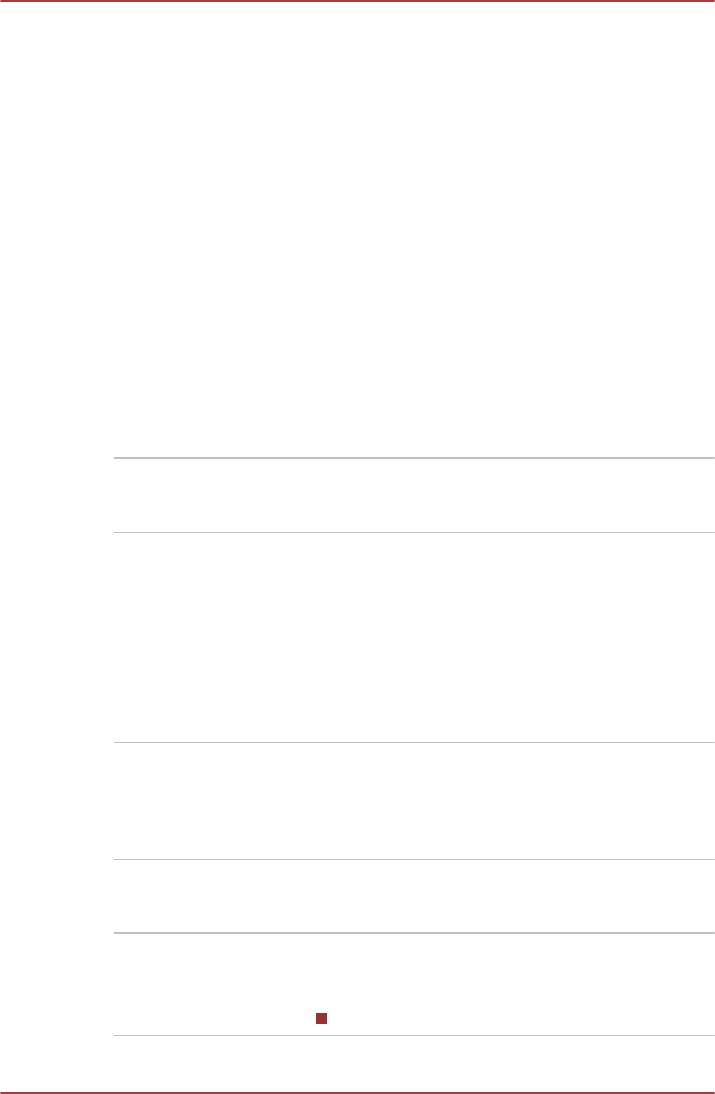
Серия Satellite P770/P775
Глава 4
Утилиты и их расширенное
использование
В этой главе рассказывается об утилитах и особых функциях
компьютера, а также о расширенном использовании некоторых утилит.
Утилиты и приложения
В этом разделе рассказывается о входящих в комплектацию
компьютера предустановленных утилитах и о порядке их запуска.
Подробнее об их применении см. в электронном руководстве по
каждой утилите, справочных файлах или в файле README.TXT (если
он имеется).
Утилита TOSHIBA
Утилита TOSHIBA Power Saver предоставляет
Power Saver
в ваше распоряжение средства расширенного
управления электропитанием.
Утилита TOSHIBA
Данная утилита управляет функциями
Button Support
перечисленных далее панелей компьютера.
Любой из следующей панелей пользователь
может назначить приложение, которое будет с
ней связано.
Панели. Назначьте приложения панелям
«eco», «Программируемая кнопка» (или 3D),
«Воспроизведение/пауза CD/DVD»,
«Отключение звука».
Утилита TOSHIBA PC
Утилита TOSHIBA PC Diagnostic Tool служит
Diagnostic Tool
для вывода на экран значений основных
системных параметров и для тестирования
отдельных аппаратных компонентов,
встроенных в компьютер.
Утилита TOSHIBA
Утилита TOSHIBA Password позволяет
Password
назначить пароль, ограничивающий доступ к
компьютеру.
Утилита TOSHIBA
Утилита TOSHIBA Flash Cards позволяет
Flash Cards
быстро изменить выбранные функции
системы.
Функции горячих клавиш
Руководство пользователя 4-1
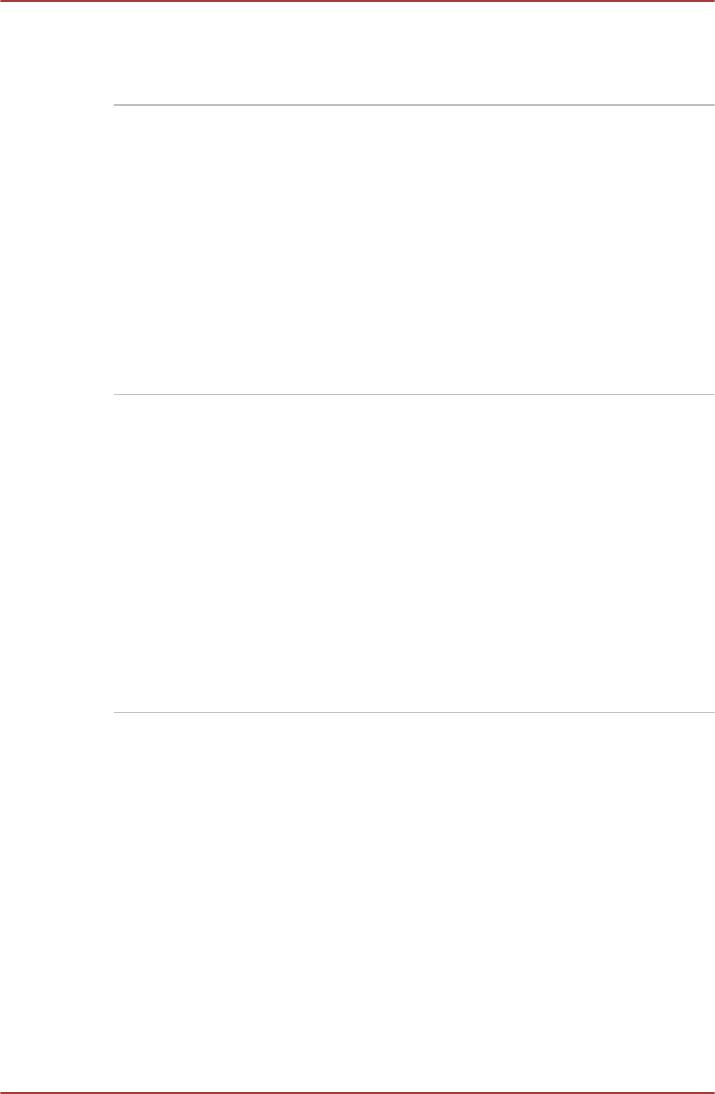
Серия Satellite P770/P775
Утилита HW Setup Эта утилита позволяет настроить аппаратное
обеспечение в соответствии с конкретными
условиями работы и с периферийными
устройствами.
Утилита TOSHIBA
Утилита TOSHIBA Accessibility обеспечивает
Accessibility
поддержку пользователей с нарушениями
подвижности, когда им необходимо
воспользоваться функциями «горячих»
клавиш TOSHIBA. С ее помощью можно
сделать клавишу FN «залипающей», что
избавляет от необходимости удерживать ее в
нажатом положении при использовании в
сочетании с «функциональными»
клавишами для получения доступа к
определенным функциям. Клавиша FN
остается активной, пока не будет нажата
другая клавиша.
Программа TOSHIBA
Программа TOSHIBA Face Recognition
Face Recognition
использует библиотеку проверки подлинности
лиц для проверки данных о лицах
пользователей во время их входа в Windows.
Если проверка проходит успешно, вход
пользователя в Windows выполняется
автоматически. Таким образом пользователь
избавляется от необходимости вводить
пароль и выполнять другие подобные
действия, что облегчает процесс входа в
систему
Более подробную информацию см. в разделе
Использование программы TOSHIBA Face
Recognition.
Руководство пользователя 4-2
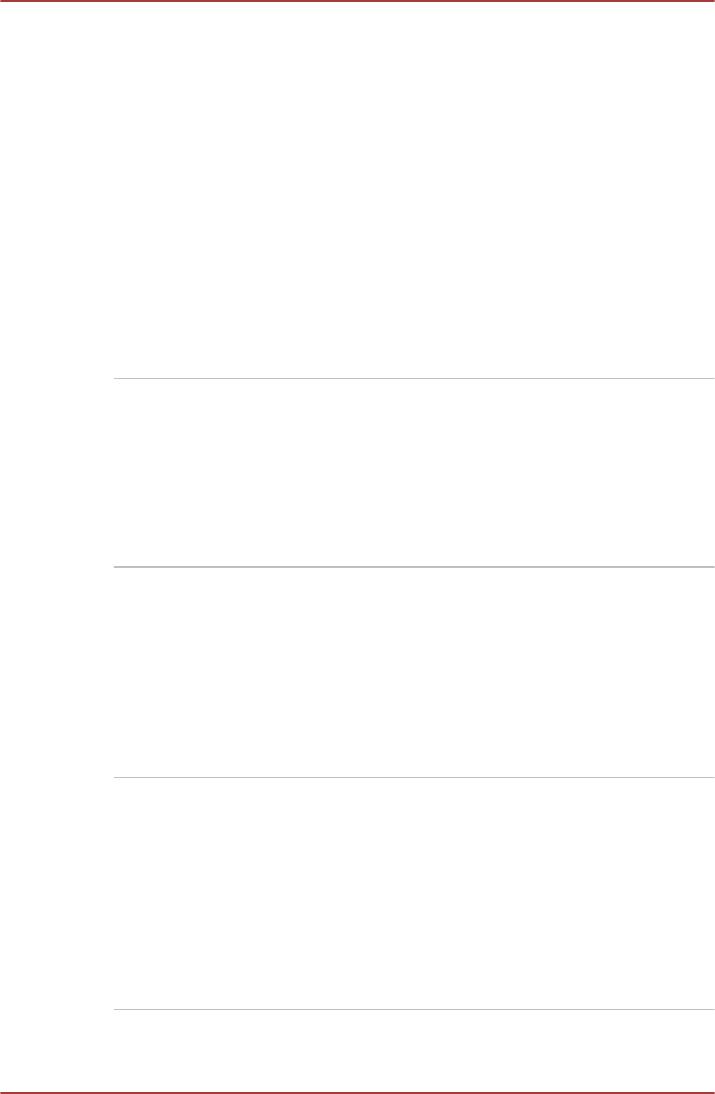
Серия Satellite P770/P775
Видеоплеер TOSHI-
Эта программа предназначена для
BA VIDEO PLAYER
воспроизведения видеодисков DVD.
Видеопроигрыватель имеет функцию 3D
воспроизведения, которая может
использоваться для 3D видео, а также для
воспроизведения домашнего 2D видео (DVD
или видео файл) с преобразованием в
реальном времени 2D изображения в 3D
изображение (функция «2Dto3D conversion»).
Чтобы открыть утилиту, нажмите Пуск (Start) -
> Все программы (All Programs) ->
TOSHIBA VIDEO PLAYER -> TOSHIBA VIDEO
PLAYER.
Подробную информацию о том, как
пользоваться проигрывателем TOSHIBA
VIDEO PLAYER, см. в файле справки.
Bluetooth Stack
Эта программа обеспечивает связь
Toshiba для Win-
компьютера с такими внешними
dows
устройствами, поддерживающими технологию
Bluetooth, как принтеры или мобильные
телефонные аппараты.
Использование технологии Bluetooth
невозможно, если компьютер не оснащен
модулем Bluetooth.
Утилита TOSHIBA
Утилита TOSHIBA Assist представляет собой
Assist
графический пользовательский интерфейс,
который обеспечивает доступ к ряду
инструментальных средств, утилит и
приложений, упрощающих работу на
компьютере и его настройку.
Чтобы открыть утилиту, нажмите Пуск (Start) -
> Все программы (All Programs) -> TOSHIBA
-> Утилиты (Utilities) -> TOSHIBA Assist.
Набор утилит TOSHI-
Набор утилит TOSHIBA ConfigFree упрощает
BA ConfigFree
управление коммуникационными
устройствами и сетевым подключением,
облегчает идентификацию пользователя и
устранение неполадок связи, позволяет
создавать пользовательские профили для
подключения к одной и той же сети в разных
местах, а также к различным сетям.
Чтобы открыть утилиту, нажмите Пуск -> Все
программы -> TOSHIBA -> ConfigFree.
Руководство пользователя 4-3
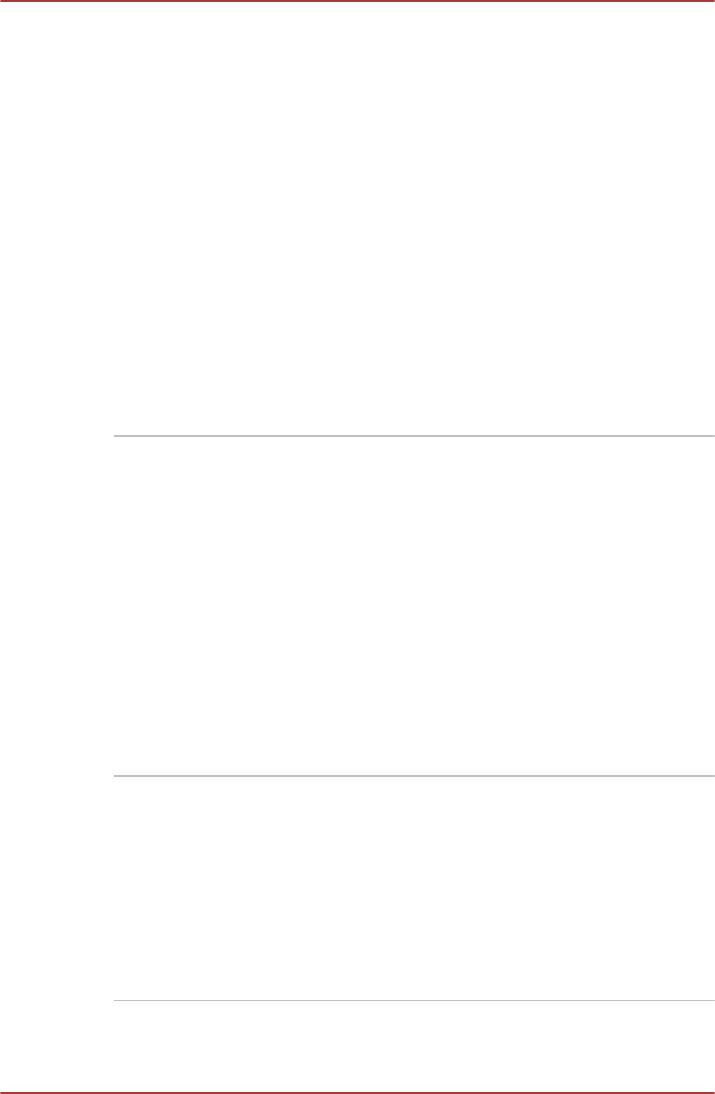
Серия Satellite P770/P775
Утилита TOSHIBA
В компьютере реализован режим eco. В
Eco
указанном режиме немного снижается
производительность некоторых устройств в
целях уменьшения потребления
электроэнергии. Постоянное использование
этого режима может обеспечить
существенную экономию электричества.
Утилита TOSHIBA eco помогает отслеживать
получаемую экономию и отображает
примерное энергопотребление в реальном
времени. Более того, она показывает общую
полученную экономию, а также экономию по
дням, неделям и месяцам. Постоянное
использование режима eco позволяет
отслеживать экономию электричества.
Чтобы открыть утилиту, нажмите Пуск (Start) -
> Все программы (All Programs) -> TOSHIBA
-> Утилиты (Utilities) -> Утилита eco (eco
Utility).
Утилита TOSHIBA
Позволяет производить запись дисков CD и
Disc Creator
DVD в различных форматах, в том числе
запись звуковых компакт-дисков, которые
можно воспроизводить на обычных CD-
проигрывателях, а также копировать файлы и
папки с жесткого диска компьютера на диски
CD/DVD. Эту программу можно использовать
на моделях, оснащенных мультиформатным
приводом DVD Super Multi, комбинированным
приводом Blu-ray™ или пишущим приводом
Blu-ray™.
Чтобы запустить эту утилиту, нажмите Пуск
(Start) -> Все программы (All Programs) ->
TOSHIBA -> Приложения для CD и DVD
(CD&DVD Applications) -> Disc Creator.
Утилита TOSHIBA
Данная утилита выполняет функцию
DVD-RAM
физического форматирования дисков DVD-
RAM и защиты их от записи. Данная утилита
входит в модуль установки программы
TOSHIBA Disc Creator. Чтобы запустить эту
утилиту, нажмите Пуск (Start) -> Все
программы (All Programs) -> TOSHIBA ->
Приложения для CD и DVD (CD&DVD
Applications) -> Утилита DVD-RAM (DVD-
RAM Utility).
Руководство пользователя 4-4
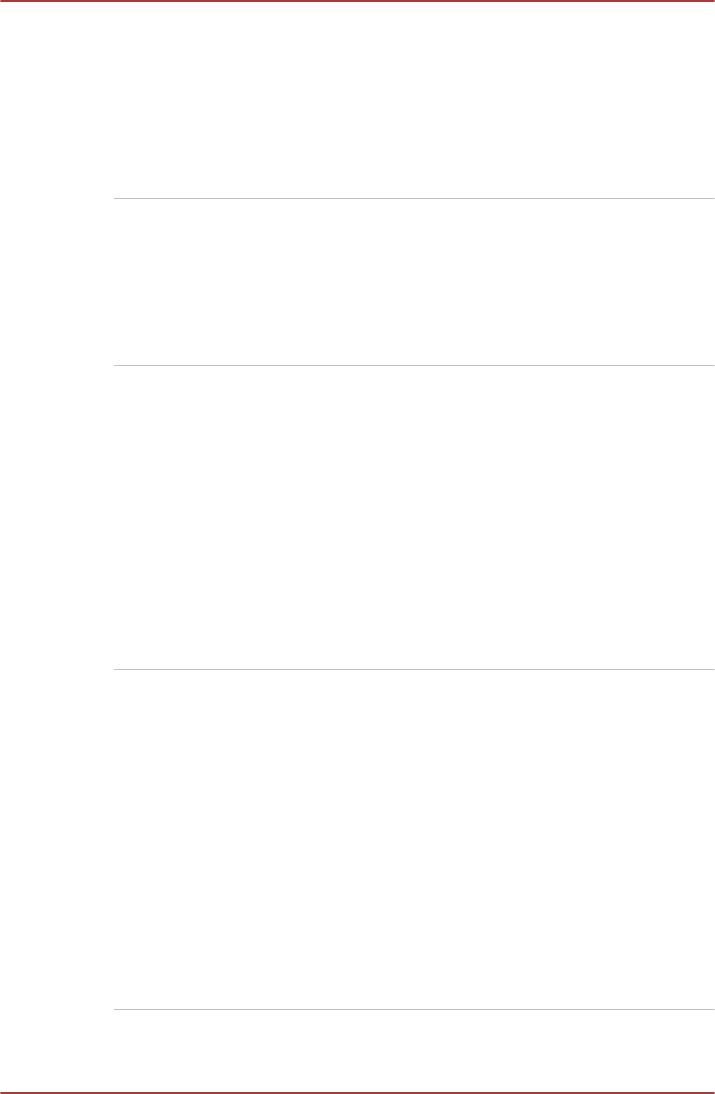
Серия Satellite P770/P775
Утилита TOSHIBA
Эта утилита имеет функции, реализованные в
HDD/SSD Alert
виде мастера, которые обеспечивают
отслеживание эксплуатационного состояния
дискового накопителя и выполнение
резервного копирования системы.
Чтобы открыть утилиту, нажмите Пуск (Start) -
> Все программы (All Programs) -> TOSHIBA
-> Утилиты (Utilities) -> HDD SSD Alert.
WinDVD BD for
Эта программа предназначена для
TOSHIBA
воспроизведения дисков Blu-ray Disc™.
Управление функциями проигрывателя
осуществляется через экранный интерфейс.
Чтобы запустить эту утилиту, нажмите Пуск
(Start) -> Все программы (All Programs) ->
Corel -> Corel WinDVD BD.
Corel Digital Studio
Программа Corel Digital Studio for TOSHIBA
for TOSHIBA
позволяет быстро создавать диски с
фильмами в формате Blu-ray Disc™, DVD-
видео или слайд-шоу посредством удобного
интерфейса, оснащенного специальными
целевыми функциями.
Также технология Labelflash позволяет
печатать текст и изображения на поверхности
совместимых носителей без использования
принтера.
Данная функция Corel Digital Studio for
TOSHIBA доступна только в некоторых
моделях.
Приложение TOSHI-
Это приложение позволяет компьютеру
BA Service Station
автоматически находить обновления для
программного обеспечения TOSHIBA и
информационные сообщения TOSHIBA,
актуальные для вашей компьютерной
системы и ее программ. Когда это
приложение активировано, оно периодически
передает нашим серверам ограниченное
количество информации о системе, которая
обрабатывается в строгом соответствии с
правилами и нормативами, а также
действующими законами о защите данных.
Чтобы открыть утилиту, нажмите Пуск (Start) -
> Все программы (All Programs) -> TOSHIBA
-> Утилиты (Utilities) -> Service Station.
Руководство пользователя 4-5
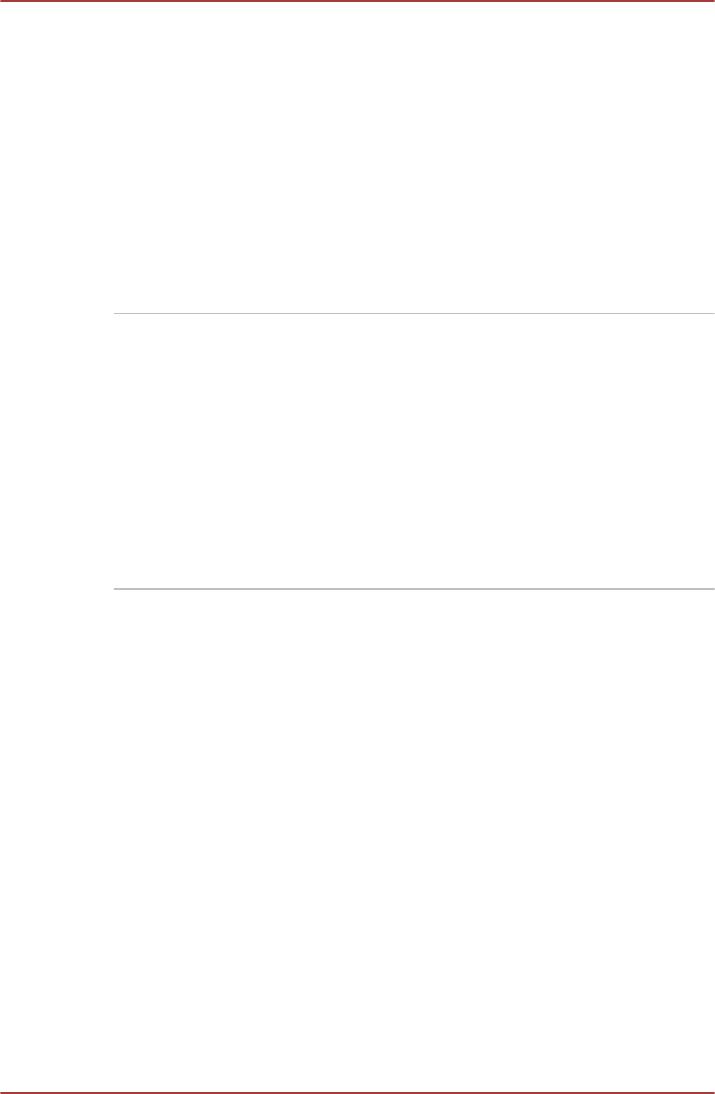
Серия Satellite P770/P775
TOSHIBA Bulletin
Bulletin Board – это место, к которому удобно
Board
прикреплять самые разные вещи и визуально
организовывать их по своему вкусу.
Чтобы прикрепить на Bulletin Board любимые
изображения, файлы или заметки, просто
перетащите их на Bulletin Board. Это
приложение можно использовать для
создания ярлыков с миниатюрами,
напоминаний, списков дел и прочего в своем
персональном стиле.
Чтобы открыть утилиту, нажмите Пуск (Start) -
> Все программы (All Programs) -> TOSHIBA
-> TOSHIBA Bulletin Board.
TOSHIBA ReelTime Это приложение – графический инструмент
журналирования/индексации, позволяющий
просматривать файлы, к которым недавно
было совершено обращение, в забавном и
простом в использовании формате.
Просматривайте и прокручивайте историю
недавно открытых или импортированных
файлов в виде их миниатюр через интуитивно
понятный интерфейс.
Чтобы открыть утилиту, нажмите Пуск -> Все
программы -> TOSHIBA -> TOSHIBA
ReelTime.
Руководство пользователя 4-6
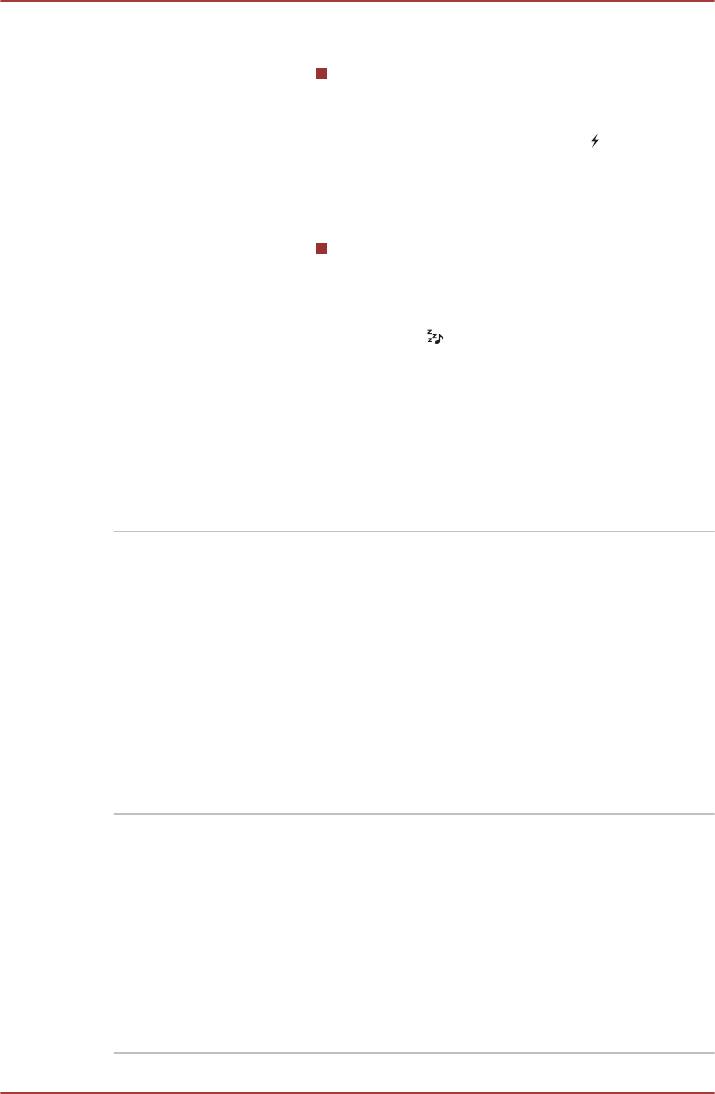
Серия Satellite P770/P775
Утилита TOSHIBA
С помощью этой утилиты можно включать и
Sleep
выключать следующие функции:
Sleep and Charge: цифровые
аудиопроигрыватели и другие
устройства, подключенные к порту USB,
помеченному этим значком
, могут
заряжаться, даже тогда, когда компьютер
находится в ждущем/спящем режиме,
режиме гибернации или состоянии
завершенной работы.
Sleep and Music: цифровые
аудиопроигрыватели и другие
устройства, подключенные аудиокабелем
к гнезду для подключения микрофона со
значком
, могут использовать для
вывода звука встроенные динамики
компьютера даже тогда, когда компьютер
находится в ждущем/спящем режиме,
режиме гибернации или состоянии
завершенной работы.
Чтобы открыть утилиту, нажмите Пуск -> Все
программы -> TOSHIBA -> Утилиты
(Utilities) -> Утилита Sleep (Sleep Utility).
Утилита TOSHIBA
Утилита TOSHIBA Wireless LAN Indicator
Wireless LAN Indica-
отображает состояние соединения
tor
беспроводной локальной сети системы на
экране входа.
Можно быстро проверить состояние
соединения беспроводной локальной сети до
входа в Windows.
Чтобы изменить параметры утилиты, нажмите
Пуск -> Все программы -> TOSHIBA ->
Networking (Сетевые средства) -> Wireless
Indicator - Settings (Индикатор
беспроводной связи – Параметры).
Программа TOSHIBA
Это приложение позволяет контролировать
Media Controller
музыку, изображения и видеоматериалы,
транслируя их на совместимые устройства,
имеющиеся в доме.
Чтобы открыть утилиту, нажмите Пуск -> Все
программы -> TOSHIBA -> TOSHIBA Media
Controller -> TOSHIBA Media Controller.
Более подробную информацию см. в
справочной системе приложения TOSHIBA
Media Controller
Руководство пользователя 4-7
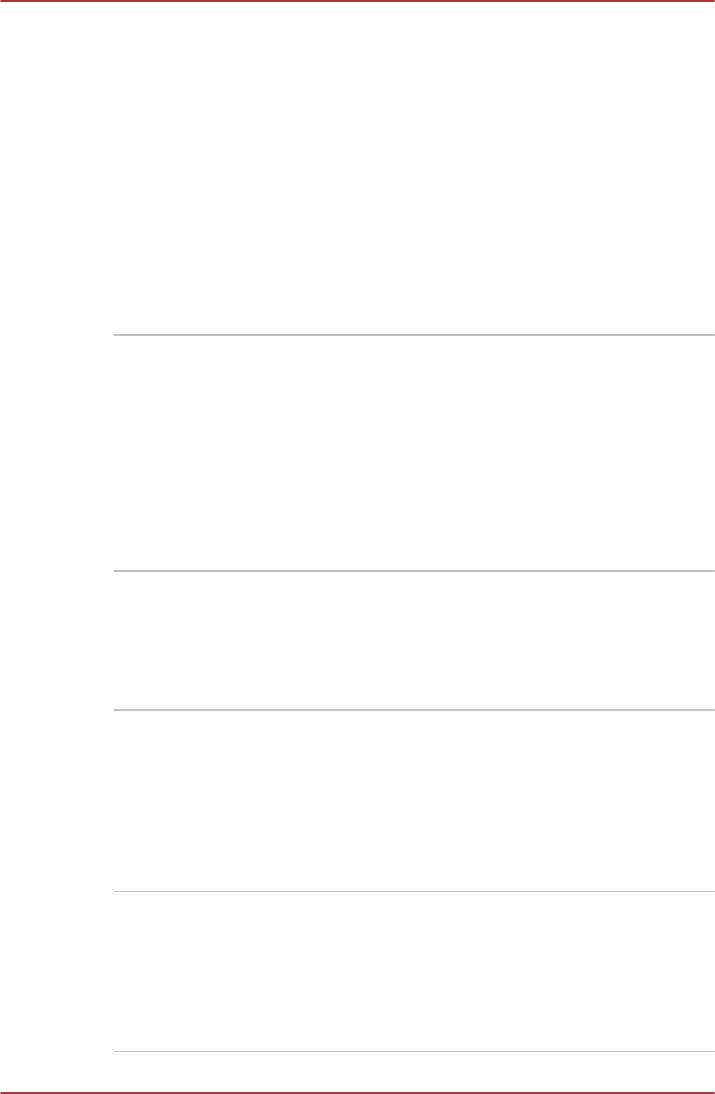
Серия Satellite P770/P775
Адаптер TOSHIBA
Адаптер позволяет повысить преобразование
Resolution+ для Win-
видеофайлов форматов WMA и MP4 в
dows Media Player
Windows Media Player.
Более подробную информацию см. в
справочной системе адаптера TOSHIBA
Resolution+ для Windows Media Player.
Чтобы открыть справку, нажмите Пуск -> Все
программы -> TOSHIBA -> TOSHIBA
Resolution+ Plug-in для Windows Media
Player (TOSHIBA Resolution+ Plug-in for
Windows Media Player) -> Справка TOSHIBA
Resolution+ Plug-in для Windows Media
Player (TOSHIBA Resolution+ Plug-in for
Windows Media Player Help).
Особые функции компьютера
Перечисленные далее функции либо являются уникальными для
компьютеров TOSHIBA, либо представляют собой дополнительные
возможности для удобства работы с компьютером.
Порядок активации функций:
*1 Чтобы настроить параметры электропитания, нажмите Пуск ->
Панель управления -> Система и безопасность ->
Электропитание.
"Горячие" клавиши «Горячими» называются комбинации
определенных клавиш, позволяющие быстро
менять настройки параметров системы
непосредственно с клавиатуры без
использования программы настройки
конфигурации системы.
Автоматическое
Эта функция обеспечивает автоматическое
отключение питания
отключение питания дисплея компьютера при
*1
дисплея
отсутствии ввода данных с клавиатуры в
течение установленного промежутка времени.
После нажатия любой клавиши питание
восстанавливается. Данная функция
включается в разделе параметров
электропитания.
Автоматическое
Данная функция обеспечивает
отключение питания
автоматическое отключение питания жесткого
*1
жесткого диска
диска при отсутствии обращения к нему в
течение заданного промежутка времени с
восстановлением питания при обращении к
жесткому диску. Данная функция включается
в разделе параметров электропитания.
Руководство пользователя 4-8
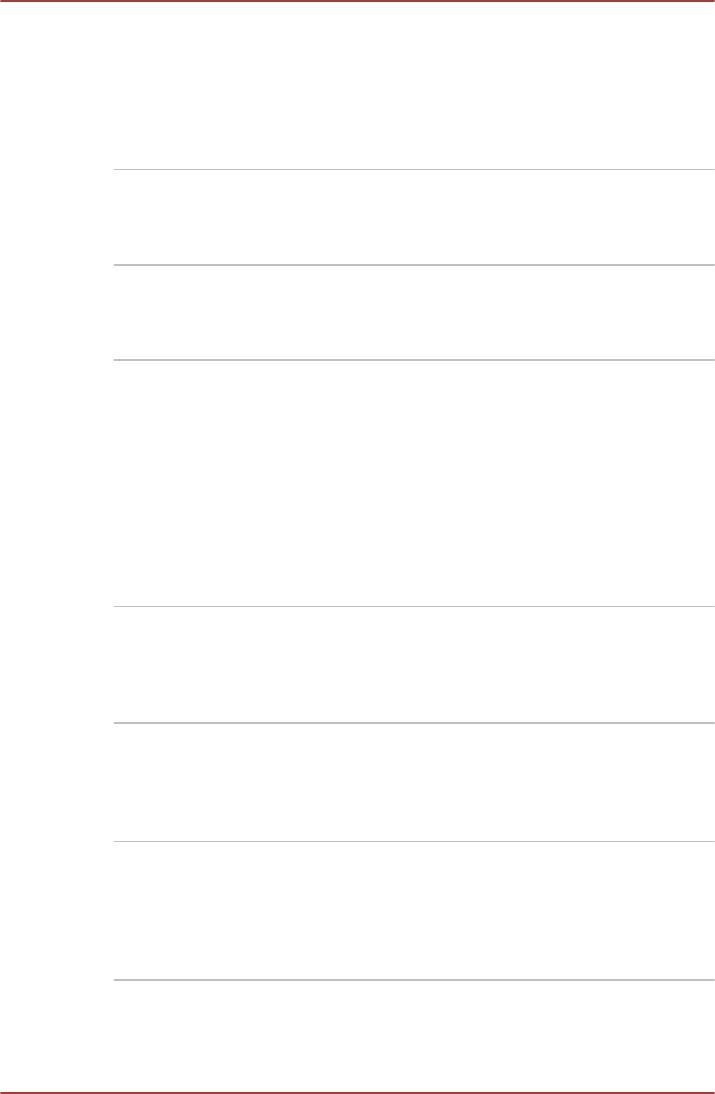
Серия Satellite P770/P775
Автоматический
Эта функция автоматически переводит
переход системы в
систему в спящий режим или режим
спящий режим/
гибернации при отсутствии ввода данных или
*1
режим гибернации
обращения к аппаратуре в течение заданного
промежутка времени. Данная функция
включается в разделе параметров
электропитания.
Пароль на
Можно использовать два уровня защиты
включение питания
паролем: «супервизор» и «пользователь».
Эта функция предотвращает
несанкционированный доступ к компьютеру.
Мгновенная защита С помощью определенной комбинации
клавиш можно настроить систему на
мгновенную автоматическую блокировку для
обеспечения безопасности данных.
Интеллектуальный
Блок питания компьютера с
*1
блок питания
интеллектуальными возможностями
оснащается микропроцессором, который
автоматически определяет остаток заряда
батареи и защищает электронные
компоненты от таких ненормальных условий
эксплуатации, как, например, перегрузка
напряжения, поступающего с адаптера
переменного тока. Данная функция
включается в разделе параметров
электропитания.
Режим экономии
Данная функция позволяет настроить
*1
заряда батареи
параметры экономии заряда батарейного
источника питания компьютера. Данная
функция включается в разделе параметров
электропитания.
Включение/
Эта функция автоматически отключает
выключение
питание компьютера, когда панель дисплея
питания при
закрыта, и включает его при открытии
открытии/закрытии
дисплея. Данная функция включается в
*1
панели дисплея
разделе параметров электропитания.
Автоматический
Когда батарея разряжается до такой степени,
переход в режим
что дальнейшая работа компьютера
гибернации при
невозможна, система автоматически
*1
разрядке батареи
переходит в режим гибернации и
отключается. Данная функция включается в
разделе параметров электропитания.
Руководство пользователя 4-9
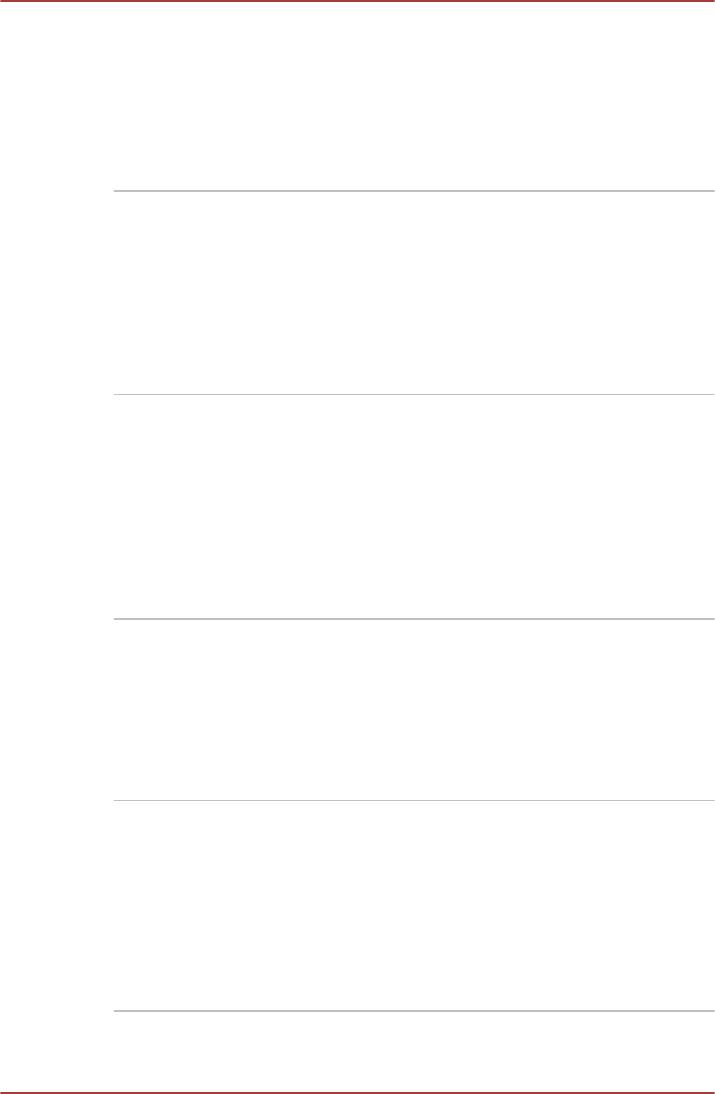
Серия Satellite P770/P775
*1
Рассеивание тепла
Для защиты от перегрева процессор снабжен
встроенным температурным датчиком,
который при повышении температуры внутри
компьютера до определенного уровня
включает вентилятор охлаждения или
снижает скорость работы процессора. Данная
функция включается в разделе параметров
электропитания.
Защита жесткого
Принцип действия данной функции
диска TOSHIBA
заключается в автоматическом переводе
головки жесткого диска в безопасное
положение во избежание ее повреждения от
соприкосновения с диском при поступлении со
встроенного датчика ускорения сигналов о
вибрации и ударах. Более подробную
информацию см. в разделе Использование
функции защиты жесткого диска.
Режим гибернации Эта функция позволяет выключить питание
компьютера, не закрывая активные
программы. Содержимое оперативной памяти
автоматически сохраняется на жестком диске.
При включении питания компьютера в
следующий раз работу можно продолжать с
того момента, где она была остановлена.
Более подробную информацию см. в разделе
Выключение питания главы 1 «С чего
начать».
Спящий режим Когда требуется прервать работу на
компьютере, данная функция позволяет
выключить питание аппарата, не закрывая
активные программы. Рабочие данные
сохраняются в системной памяти компьютера
с тем, чтобы при повторном включении
питания пользователь продолжил бы работу с
того места, на котором прервался.
Функция USB Wake-
Эта функция позволяет вывести компьютер из
up
режима сна в зависимости от того,
подключены ли те или иные внешние
устройства к портам USB.
Так, например, если к порту USB подключена
мышь или клавиатура с интерфейсом USB, то
щелчок кнопкой мыши или нажатие клавиши
на клавиатуре выведет компьютер из спящего
режима.
Руководство пользователя 4-10
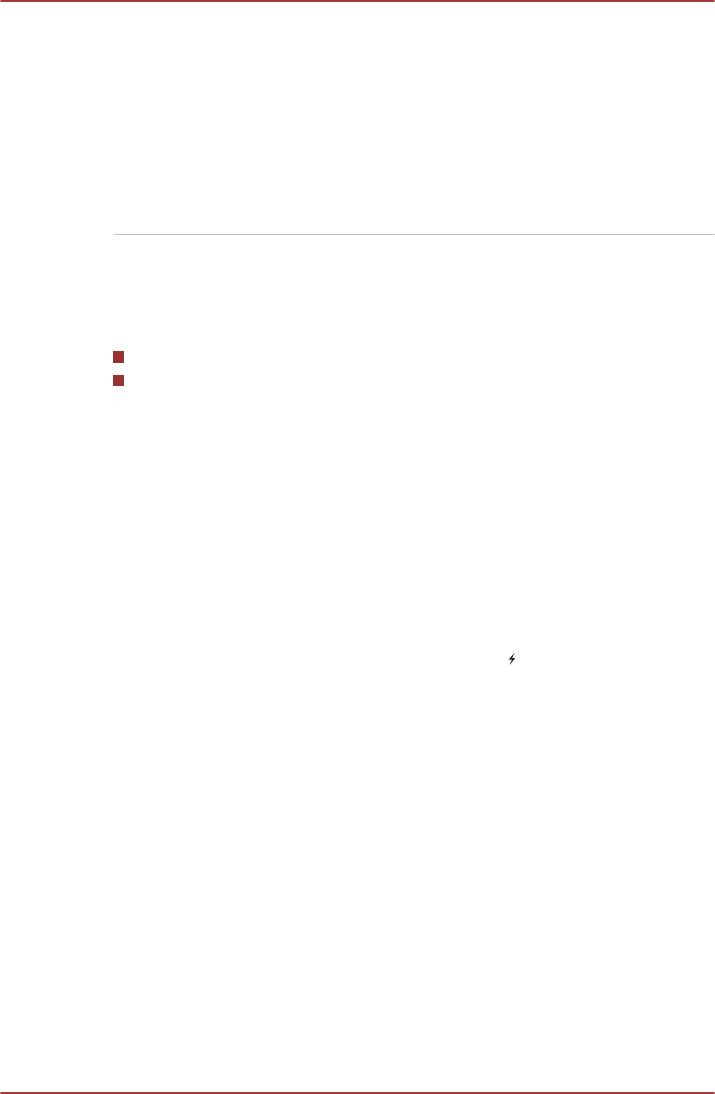
Серия Satellite P770/P775
Утилита TOSHIBA PC
Утилита TOSHIBA PC Health Monitor
Health Monitor
осуществляет профилактический мониторинг
ряда системных функций, таких как
энергопотребление, состояние батареи и
охлаждение системы, и информирует
пользователя о важных состояниях системы.
Эта утилита распознает серийные номера
системы и ее отдельных компонентов и
отслеживает действия, связанные с их
использованием.
Использование утилиты TOSHIBA Sleep
Утилита TOSHIBA Sleep служит для настройки параметров следующих
функций:
Функция Sleep and Charge
Функция Sleep and Music
Утилита также отображает остаточный заряд батареи.
Функция Sleep and Charge
Даже при выключенном питании компьютер способен подавать на
порты USB питание соответствующей шины (5 В постоянного тока).
Понятие «выключенное питание» включает ждущий режим и режим
ожидания, а также полное отключение компьютера.
Функцию Sleep and Charge можно использовать только с портами,
которые поддерживают эту функцию (в дальнейшем — «совместимые
порты»).
Совместимые порты USB помечены значком (
).
Функция Sleep and Charge” позволяет производить зарядку ряда USB-
совместимых внешних устройств, например, мобильных телефонов и
портативных цифровых плееров.
В то же время функция Sleep and Charge может не работать с
некоторыми внешними устройствами, даже если они совместимы со
спецификацией USB. В таком случае включите питание компьютера
для зарядки устройства.
Руководство пользователя 4-11
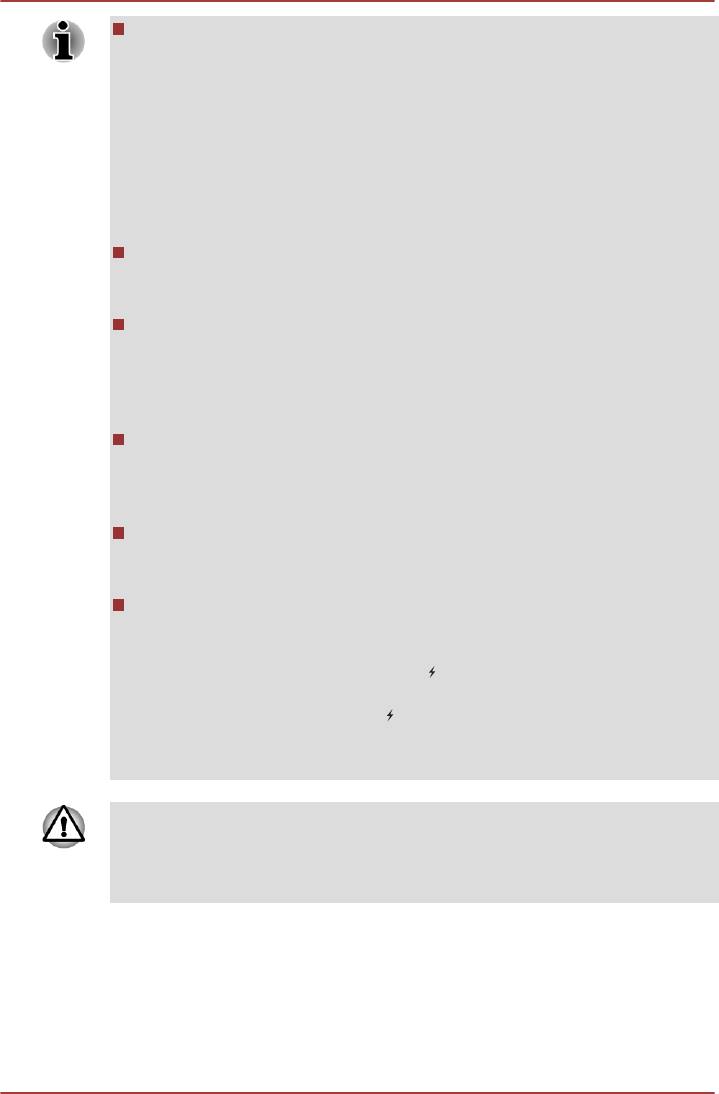
Серия Satellite P770/P775
Когда включена функция Sleep and Charge, питание
(постоянный ток с напряжением 5 вольт) подается по шине
USB на совместимые порты даже при выключенном питании
компьютера. Соответственно, питание шины USB (5 В
постоянного тока) подается и на внешние устройства,
подключенные к совместимым портам. Однако для зарядки
некоторых внешних устройств этого питания может быть
недостаточно. Перед использованием внешних устройств
проверьте их характеристики, обратившись к изготовителю
или просмотрев документацию к ним.
Зарядка внешних устройств с помощью функции sleep and
charge занимает больше времени, чем с применением
специальных зарядных устройств.
При включенной функции Sleep and Charge батарея компьютера
продолжает разряжаться даже тогда, когда компьютер
находится в режиме гибернации или выключен. На время
использования функции Sleep and Charge рекомендуется
подсоединять к компьютеру адаптер переменного тока.
Внешние устройства, на которые подается питание шины
USB (5 В постоянного тока), могут постоянно оставаться в
рабочем состоянии независимо от того, включено ли питание
компьютера.
При перегрузке питание внешних устройств, подключенных к
совместимым портам USB, может быть автоматически
отключено из соображений безопасности.
Когда включена функция Sleep and Charge, функция USB Wakeup
не работает с совместимыми с ней портами. В таком случае,
если имеются порты , которые не помечены значком поддержки
функции USB Sleep and Charge (
), подсоедините к ним мышь
или клавиатуру. Если все порты помечены значком поддержки
функции Sleep and Charge (
), выключите функцию USB Sleep
and Charge. Теперь функция Wakeup будет работать, а
функция USB Sleep and Charge будет выключена.
Соприкосновение металлических скрепок, шпилек и заколок для
волос с портами USB может привести к нагреву. Не допускайте
соприкосновения металлических предметов с портами USB,
например, при переноске компьютера в сумке.
Функция Sleep and Music
Динамик компьютера можно использовать в качестве портативного
аудиоустройства, даже когда питание компьютера выключено.
Понятие «выключенное питание» включает ждущий режим и режим
ожидания, а также полное отключение компьютера.
Руководство пользователя 4-12
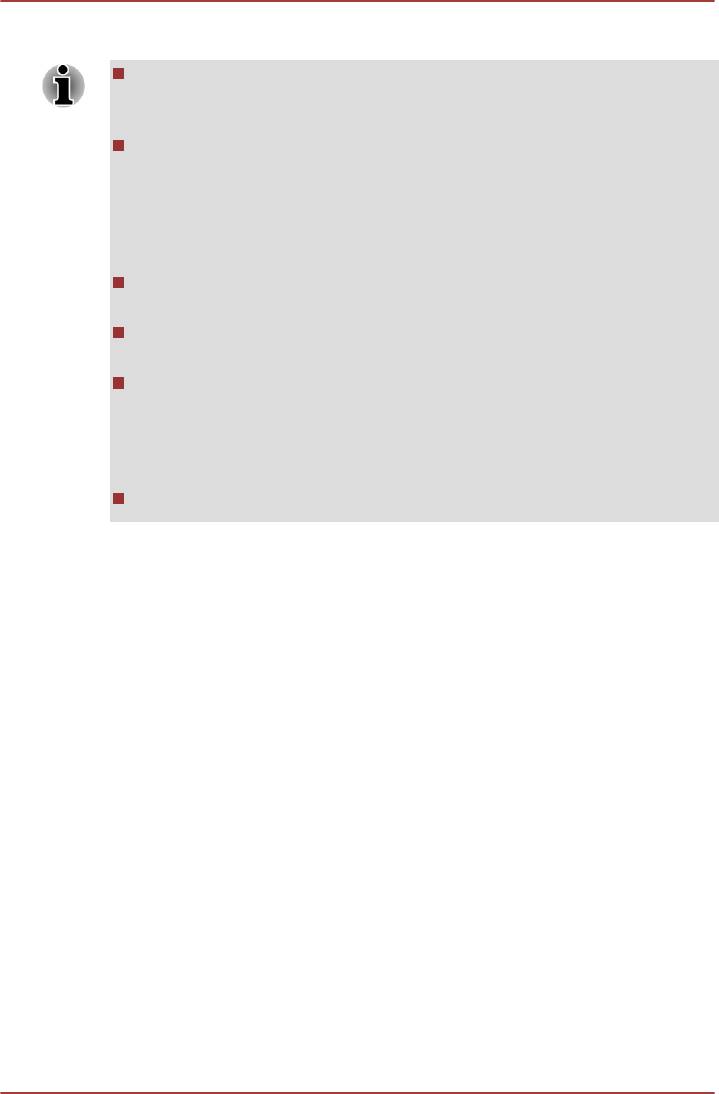
Серия Satellite P770/P775
Гнездо для подключения микрофона поддерживает функцию Sleep
and Music.
Когда функция Sleep and Music включена, звук, поступающий из
динамиков, невозможно выключить, даже подключив наушники к
гнезду наушников. Также звук не поступает из наушников.
Когда функция Sleep and Music включена, можно воспроизводить
звук через динамики компьютера, подключив аудиокабель к
гнезду микрофона. Из-за использования этой функции батарея
компьютера разряжается. Вот почему рекомендуется
подключить компьютер к внешнему источнику питания через
адаптер переменного тока.
При использовании функции Sleep and Music подключайте
компьютер и аудиоустройство с помощью аудиокабеля.
При использовании функции Sleep and Music уровень громкости
с компьютера изменить невозможно.
Параметры громкости и выключения звука могут быть
разными в режиме Windows и в режиме Sleep and Music. Прежде
чем подключать аудиоустройство к компьютеру, уменьшите
громкость аудиоустройства до минимума. Качество звука
также может отличаться.
Используйте функцию Sleep and Music при открытом дисплее.
Запуск утилиты TOSHIBA Sleep
Чтобы запустить утилиту, нажмите Пуск -> Все программы ->
TOSHIBA -> Утилиты (Utilities) -> Утилита Sleep (Sleep Utility).
Включение функции Sleep and Charge
С помощью этой утилиты можно включать и выключать функцию Sleep
and Charge.
Установите флажок Enable Sleep and Charge (Включить USB Sleep
and Charge), чтобы включить эту функцию для совместимых портов
USB. По умолчанию эта функция выключена.
Настройки режимов подачи питания
Компьютер Toshiba поддерживает несколько режимов зарядки,
благодаря чему функцию Sleep and Charge можно использовать со
множеством самых разных устройств USB. Используемый по
умолчанию Автоматический режим (Auto Mode) подходит для
широкого спектра цифровых аудиоплееров.
Однако определить, какой режим подходит именно вашему устройству
USB, можно только опытным путем. Чтобы найти подходящий режим
зарядки для вашего устройства USB, попробуйте установить
Руководство пользователя 4-13
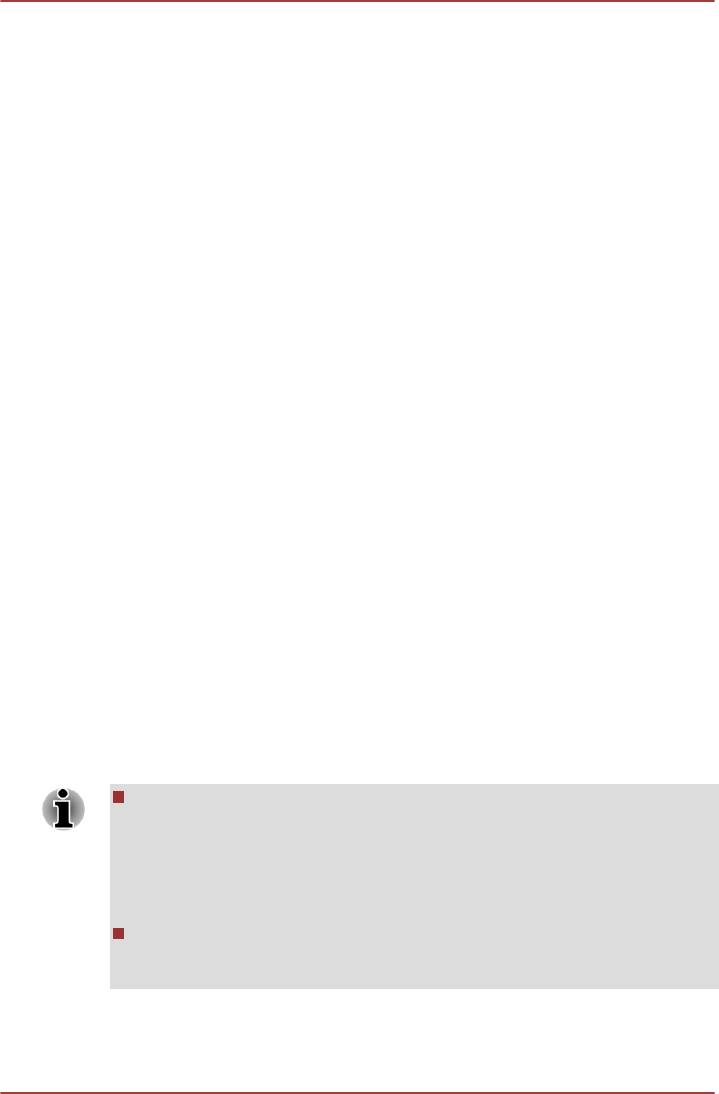
Серия Satellite P770/P775
поочередно все режимы от Автоматического режима (Auto Mode) до
Альтернативного режима(*1) (Alternate Mode), выполнив описанные
ниже действия.
При подключении некоторых внешних устройств использование этой
функции может оказаться невозможным даже после выбора
соответствующего режима. В этом случае снимите флажок «Включить
Sleep and Charge» (Enable Sleep and Charge) и прекратите
использование этой функции.
*1. Некоторые компьютеры могут поддерживать не все режимы.
Включение функции Sleep and Music
Чтобы включить функцию Sleep and Music, необходимо установить
флажок Включить Sleep and Music (Enable Sleep and Music), а затем
нажать кнопку Применить (Apply).
Параметры батареи
С помощью этой утилиты можно указать нижний предел остаточного
заряда батареи для функции Sleep and Charge. Указание нижнего
предела осуществляется перемещением ползунка. Если остаточный
заряд батареи опустится ниже указанного предела, функция Sleep and
Charge будет выключена. Если снять флажок «Включить при работе
от батареи» (Enable under Battery Mode), утилита будет осуществлять
зарядку только тогда, когда подключен адаптер переменного тока.
Использование программы TOSHIBA Face
Recognition
Программа TOSHIBA Face Recognition использует библиотеку
проверки подлинности лиц для проверки данных о лицах
пользователей во время их входа в Windows. Таким образом
пользователь избавляется от необходимости вводить пароль и
выполнять другие подобные действия, что облегчает процесс входа в
систему
Программа TOSHIBA Face Recognition не гарантирует
безошибочное опознание пользователя. Смена прически,
ношение головного убора, очков и другие изменения во
внешности пользователя после регистрации могут
воспрепятствовать правильному распознаванию пользователя
системой.
Программа TOSHIBA Face Recognition может ошибочно
распознавать лица, схожие с лицом зарегистрированного
пользователя.
Руководство пользователя 4-14
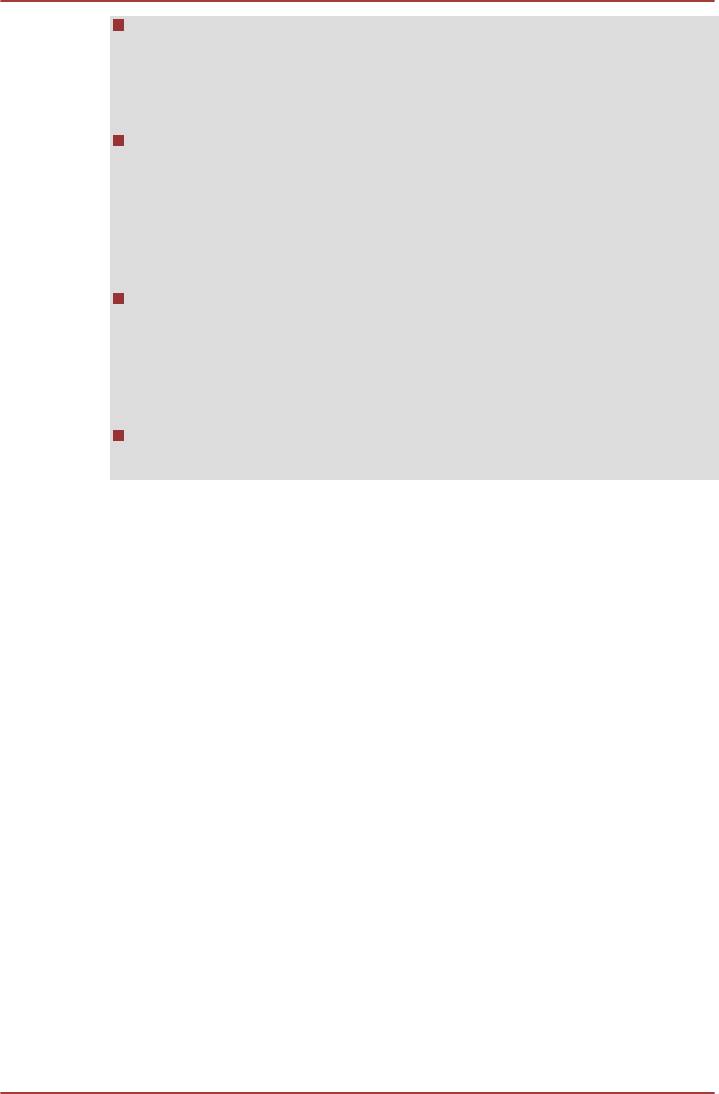
Серия Satellite P770/P775
Для обеспечения высокой степени безопасности программа
TOSHIBA Face Recognition не является полноценной заменой
паролям Windows. Если безопасности придается
первостепенное значение, для входа в систему используйте
стандартный механизм паролей Windows.
Яркий фон и/или наличие теней могут воспрепятствовать
правильному распознаванию зарегистрированного
пользователя системой. В этом случае следует войти в
систему с помощью пароля Windows. Если распознавание
зарегистрированного пользователя периодически выполняется
ошибочно, см. способы повышения качества распознавания в
документации по компьютеру.
Когда распознать лицо не удается, программа TOSHIBA Face
Recognition записывает данные о лице в журнал. Перед
передачей права собственности на компьютер или
утилизацией компьютера удалите эту программу или
созданные ей файлы журнала. Подробную информацию о том,
как это можно сделать, см. в файле справки.
Программу TOSHIBA Face Recognition можно использовать
только в системе Windows Vista и Windows 7.
Отказ от ответственности
Корпорация TOSHIBA не гарантирует абсолютно надежное и
безошибочное действие технологии утилиты распознавания лиц.
Корпорация TOSHIBA не гарантирует неизменно безошибочное
распознавание неуполномоченных пользователей утилитой
распознавания лиц с последующим отказом этим лицам в доступе к
системе. Корпорация Toshiba не несет ответственности за какие бы то
ни было сбои, а равно и за любого рода ущерб, понесенный в
результате применения утилиты или программного обеспечения для
распознавания лиц.
КОРПОРАЦИЯ TOSHIBA, ЕЕ ДОЧЕРНИЕ ПРЕДПРИЯТИЯ И
ПОСТАВЩИКИ НЕ НЕСУТ ОТВЕТСТВЕННОСТИ ЗА КОММЕРЧЕСКИЕ
УБЫТКИ, УПУЩЕННУЮ ВЫГОДУ, ПОРЧУ ПРОГРАММНОГО
ОБЕСПЕЧЕНИЯ, ПОТЕРЮ ДАННЫХ, СБОИ В РАБОТЕ СЕТЕВЫХ
СИСТЕМ И ВЫХОД ИЗ СТРОЯ СМЕННЫХ НОСИТЕЛЕЙ
ИНФОРМАЦИИ В РЕЗУЛЬТАТЕ ИСПОЛЬЗОВАНИЯ ПРОДУКТА ИЛИ В
СВЯЗИ С ЕГО ИСПОЛЬЗОВАНИЕМ НЕЗАВИСИМО ОТ ИХ
ОСВЕДОМЛЕННОСТИ О ВЕРОЯТНОСТИ ВОЗНИКНОВЕНИЯ ТАКИХ
ПОСЛЕДСТВИЙ.
Руководство пользователя 4-15
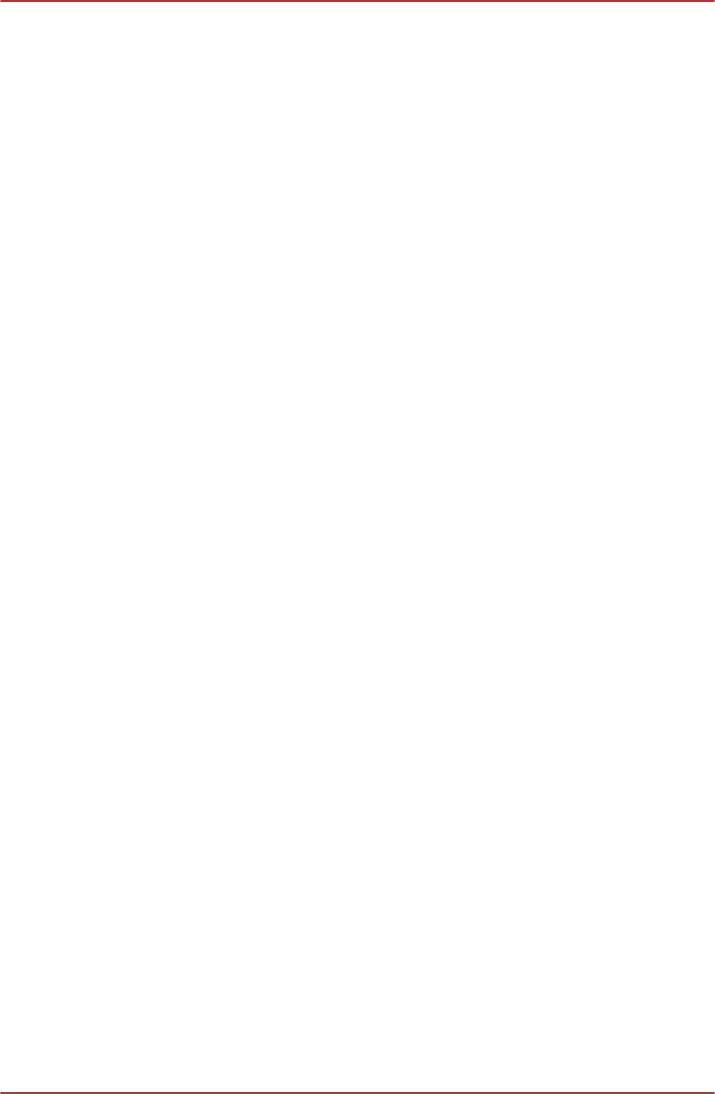
Серия Satellite P770/P775
Как зарегистрировать данные, необходимые для
распознавания лица
Сделайте снимок для установления личности по лицу и
зарегистрируйте данные, необходимые для входа в систему. Чтобы
зарегистрировать данные, необходимые для входа в систему,
выполните следующие действия:
1. Чтобы запустить эту утилиту, нажмите Пуск -> Все программы ->
TOSHIBA -> Утилиты (Utilities) -> Face Recognition.
Если лицо вошедшего в систему пользователя еще не было
зарегистрировано, откроется окно Регистрация (Registration).
Если лицо вошедшего в систему пользователя уже было
зарегистрировано, откроется окно Управление (Management).
2. Щелкните Запуск от имени администратора (Run as
administrator) внизу слева в окне Управление (Management),
затем нажмите кнопку Зарегистрировать (Register). Откроется
окно Регистрация (Registration).
Если вы желаете практиковаться, нажмите кнопку Далее (Next) в
окне Регистрация (Registration).
Если вы не желаете практиковаться, нажмите кнопку Пропустить
(Skip) в окне Регистрация (Registration).
3. Нажмите кнопку Далее (Next), чтобы запустить руководство.
Следуйте руководству для практики
Нажимайте кнопку Назад (Back), чтобы еще раз попрактиковаться
с руководством.
4. Нажмите кнопку Далее (Next), чтобы начать процесс захвата
изображения.
Расположите лицо так, чтобы оно умещалось в рамке, имеющей
форму лица.
5. Запись начнется, как только лицо примет правильное положение.
Плавно перемещайте голову влево и вправо, затем — вверх и
вниз.
6. Регистрация закончится после того, как вы несколько раз
повернете голову влево, вправо, вверх и вниз.
После успешного завершения регистрации на экране появится
следующее сообщение:
«Регистрация выполнена успешно (Registration successful).
Теперь выполним проверку идентификации (Now we’ll do the
verification test). Нажмите кнопку «Далее» (Click the Next button)».
Нажмите кнопку Далее (Next), чтобы провести проверку
идентификации.
Руководство пользователя 4-16
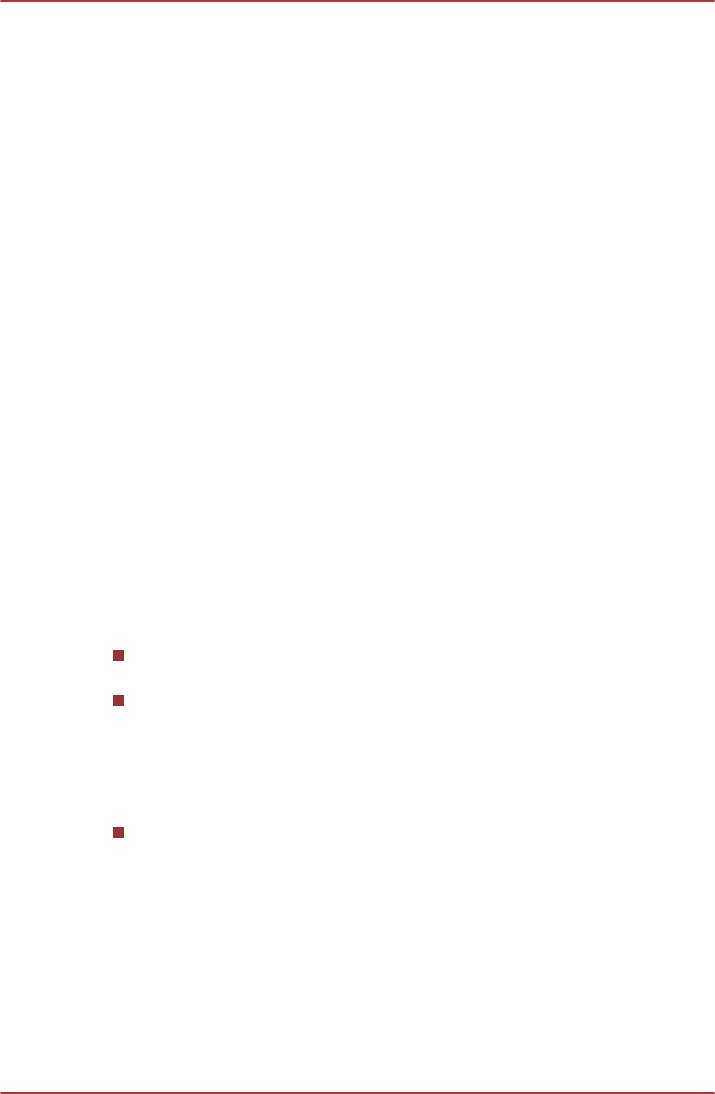
Серия Satellite P770/P775
7. Выполните проверку идентификации. Разместите лицо напротив
экрана в том же положении, в котором лицо находилось во время
регистрации.
Если проверка идентификации не пройдет успешно, нажмите
кнопку Назад (Back) и зарегистрируйтесь еще раз. См. описание
действий с 4 по 6.
8. Если проверка идентификации пройдет успешно, нажмите кнопку
Далее (Next) и зарегистрируйте учетную запись.
9. Зарегистрируйте учетную запись. Заполните все поля.
10. Откроется окно Управление (Management). Будет отображено
имя зарегистрированной учетной записи. Щелчок по нему
обеспечит показ захваченного изображения вашего лица слева.
Как удалить данные, необходимые для
распознавания лица
Удалите изображения, учетную информацию и личные данные,
созданные в процессе регистрации. Чтобы удалить данные,
необходимые для распознавания лица, выполните следующие
действия:
1. Чтобы запустить эту утилиту, нажмите Пуск -> Все программы ->
TOSHIBA -> Утилиты (Utilities) -> Face Recognition. Откроется
окно Управление (Management).
2. Выберите пользователя, отображающегося в окне Управление
(Management)
3. Нажмите кнопку Удалить (Delete). На экране появится
сообщение: «Данные пользователя будут удалены. Продолжить?
(You are about to delete the user data. Would you like to continue?)».
Если вы не хотите, чтобы данные были удалены, нажмите кнопку
Нет (No). Снова откроется окно Управление (Management).
Нажатие кнопки Да (Yes) приведет к удалению выбранного
пользователя из окна Управление (Management).
Как открыть файл справки
Более подробную информацию об этой утилите см. в файле справки.
Чтобы запустить файл справки, нажмите кнопку Справка (Help) в
окне «Управление» (Management).
Вход в систему Windows с помощью утилиты
TOSHIBA Face Recognition
В данном разделе разъясняется порядок входа в систему Windows с
помощью утилиты TOSHIBA Face Recognition. Существуют два
режима идентификации.
Руководство пользователя 4-17
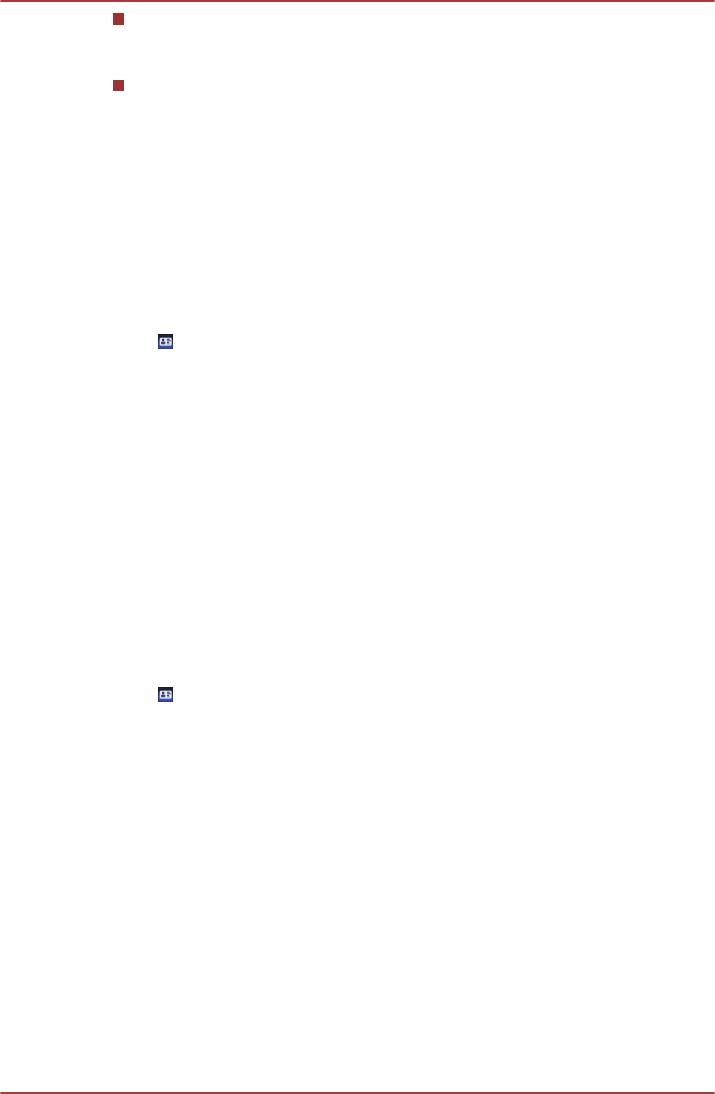
Серия Satellite P770/P775
Режим входа в систему 1:N: если по умолчанию выбирается
элемент идентификации лица, вход в систему возможен без
помощи клавиатуры и мыши.
Ручной вход в систему 1:1: этот режим по сути аналогичен
автоматическому, но перед появлением окна Захваченное
изображение (Display Captured Image) открывается окно
Выбор учетной записи (Select Account), где необходимо
выбрать учетную запись идентифицируемого пользователя,
чтобы начать процесс идентификации.
Режим входа в систему 1:N
1. Включите компьютер.
2. На экране появится окно Выбор элементов (Select Tiles).
3. Выберите Начать распознавание лица (Start face recognition)
(
).
4. Отобразится сообщение "Please face the camera" (Повернитесь
лицом к камере).
5. Будет выполнена идентификация. Если идентификация
завершится успешно, изображения, выбранные при выполнении
действия 4, станут отчетливее и будут наложены друг на друга.
Если во время идентификации произойдет ошибка, будет
выполнен возврат в окно Выбор элементов (Select Tiles).
6. Появится экран приветствия Windows, затем автоматически
будет выполнен вход в Windows.
Режим входа в систему 1:1
1. Включите компьютер.
2. На экране появится окно Выбор элементов (Select Tiles).
3. Выберите Начать распознавание лица (Start face recognition)
(
).
4. На экране появится меню Выбор учетной записи (Select
Account).
5. Выберите учетную запись и нажмите кнопку со стрелкой.
6. Отобразится сообщение "Please face the camera" (Повернитесь
лицом к камере).
7. Будет выполнена идентификация. В случае ее успешного
выполнения данные о снимке, полученные на этапе 6, будут
затемнены и наложены друг на друга.
Если во время идентификации произойдет ошибка, будет
выполнен возврат в окно Выбор элементов (Select Tiles).
8. Появится экран приветствия Windows, затем автоматически
будет выполнен вход в Windows.
Если идентификация была выполнена успешно, но в дальнейшем
во время входа в систему Windows произошла ошибка
идентификации, у вас будет запрошена информация о вашей
учетной записи.
Руководство пользователя 4-18
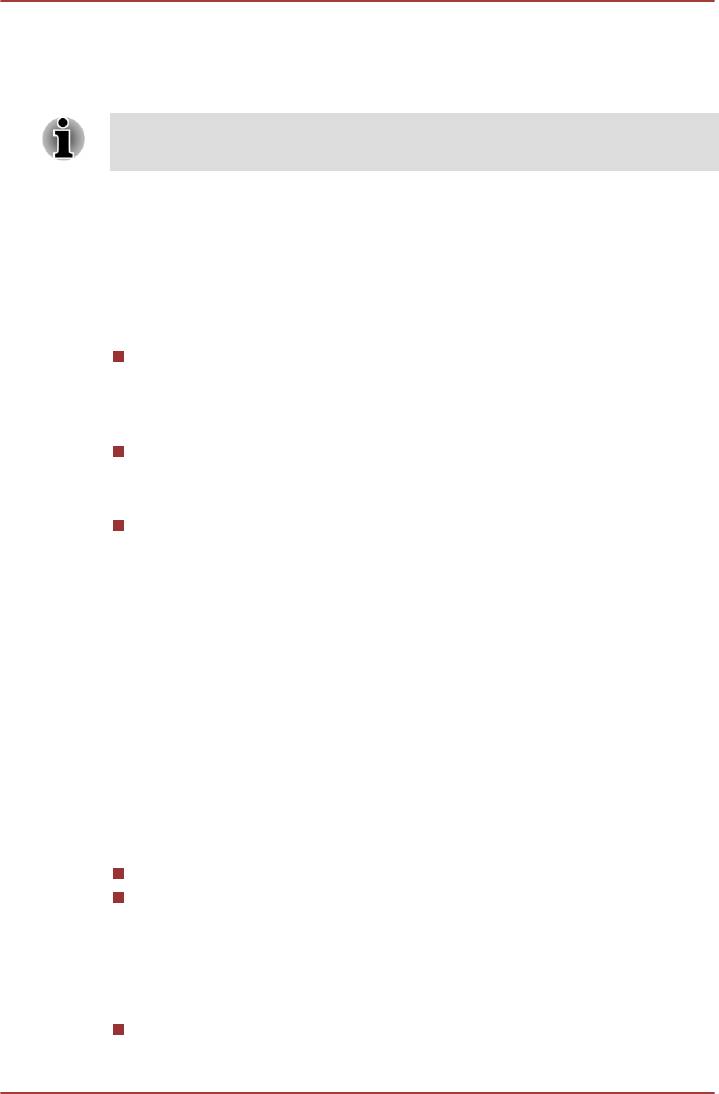
Серия Satellite P770/P775
Утилита TOSHIBA Password
Утилита TOSHIBA Password обеспечивает защиту паролем на двух
уровнях: на уровне пользователя и на уровне супервизора.
Пароль, установленный в утилите TOSHIBA Password, отличается
от пароля, установленного в Windows.
Пароль пользователя
Для запуска утилиты воспользуйтесь следующими пунктами меню:
Пуск -> Все программы -> TOSHIBA -> Утилиты (Utilities) ->
TOSHIBA Assist -> Безопасность (SECURE) -> Пароль
пользователя (User password)
Registered
Нажмите, чтобы зарегистрировать пароль длиной до 10
символов. После установки пароля при запуске компьютера будет
предложено ввести пароль.
Not Registered
Щелкните, чтобы удалить зарегистрированный пароль. Прежде
чем удалять пароль, нужно сначала ввести текущий пароль.
Owner String (Строка пользователя) (текстовое поле)
Это поле можно использовать для преобразования текста в
пароль. После ввода текста нажмите кнопку Применить (Apply)
или OK. Теперь каждый раз при включении компьютера вместе с
запросом на ввод пароля будет выводиться этот текст.
Пароль администратора
После установки пароля супервизора некоторые функции станут
недоступными, если входить в систему с использованием пароля
пользователя. Порядок назначения пароля супервизора:
Нажмите Пуск -> Все программы -> TOSHIBA -> Утилиты (Utilities) -
> TOSHIBA Assist -> Безопасность (SECURE) -> Пароль
супервизора (Supervisor password)
Эта утилита позволяет выполнять следующие операции:
Регистрация и удаление пароля супервизора.
Установка ограничений для основной категории пользователей.
Запуск компьютера с вводом пароля
Если пароль уже зарегистрирован, включить компьютер можно одним
способом:
Введите пароль вручную.
Руководство пользователя 4-19
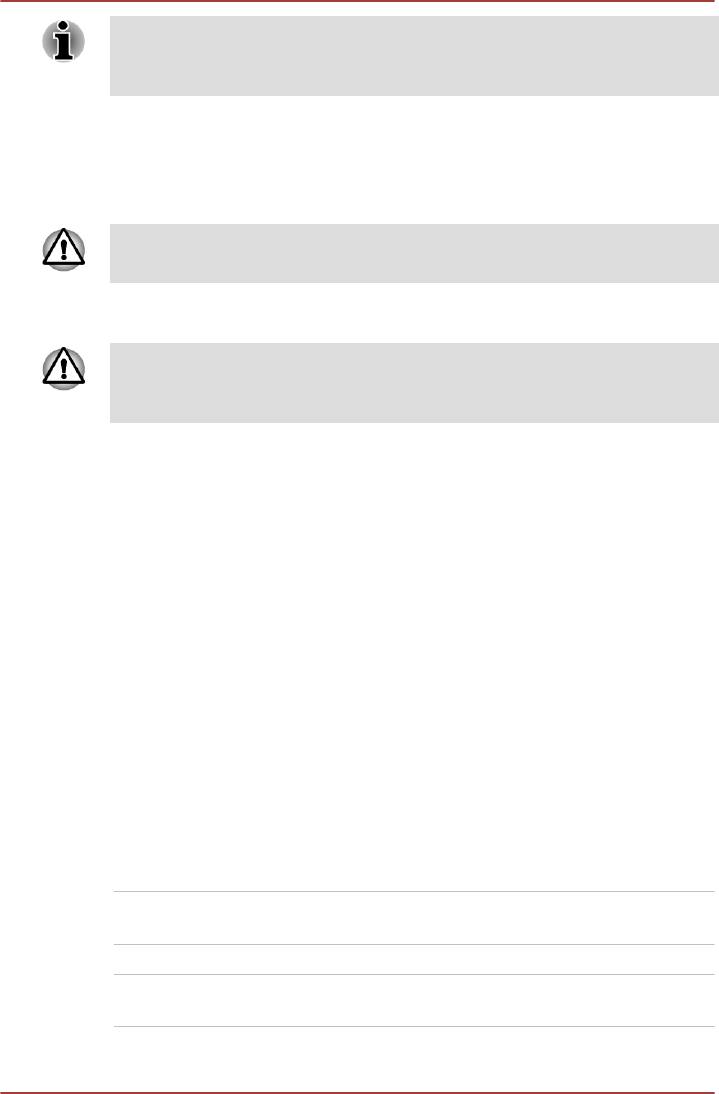
Серия Satellite P770/P775
Пароль необходим только в том случае, если компьютер был
выключен переводом в режим загрузки, а не в режим гибернации или
в режим сна.
Чтобы ввести пароль вручную, выполните следующие действия:
1. Включите питание в порядке, изложенном в главе 1 С чего
начать. На экран будет выведен запрос:
Enter Password [ ]
На этом этапе «горячие» клавиши FN + F1-F9 не работают. Они
начнут функционировать только после ввода пароля.
2. Введите пароль.
3. Нажмите ENTER.
Если Вы ввели неправильный пароль три раза подряд, компьютер
прекращает работу. В этом случае нужно еще раз включить
компьютер, чтобы попробовать еще раз ввести пароль.
Утилита HW Setup
В этом разделе рассказывается об использовании утилиты TOSHIBA
HW Setup для настройки компьютера, а также приводится
информация о настройке ряда других функций.
Запуск утилиты HW Setup
Чтобы запустить программу HW Setup, нажмите Пуск -> Все
программы -> TOSHIBA -> Утилиты (Utilities) -> HWSetup.
Окно утилиты HW Setup
Окно утилиты HW Setup содержит вкладки «General» (Общие
параметры), «Password» (Пароль), «Display» (Дисплей), «Boot Setting»
(Загрузочные настройки), «Keyboard» (Клавиатура), «LAN» (Локальная
сеть), «SATA», «USB» и «Button Setting» (Настройка кнопок) для
настройки соответствующих функций компьютера.
Кроме того, имеются три кнопки: OK, Отмена (Cancel) и Применить
(Apply).
OK Внесенные Вами изменения вступают в силу,
а окно утилиты HW Setup закрывается.
Cancel («Отмена») Окно закрывается без применения изменений.
Apply («Применить») Все изменения вступают в силу, но окно
утилиты HW Setup не закрывается.
Руководство пользователя 4-20
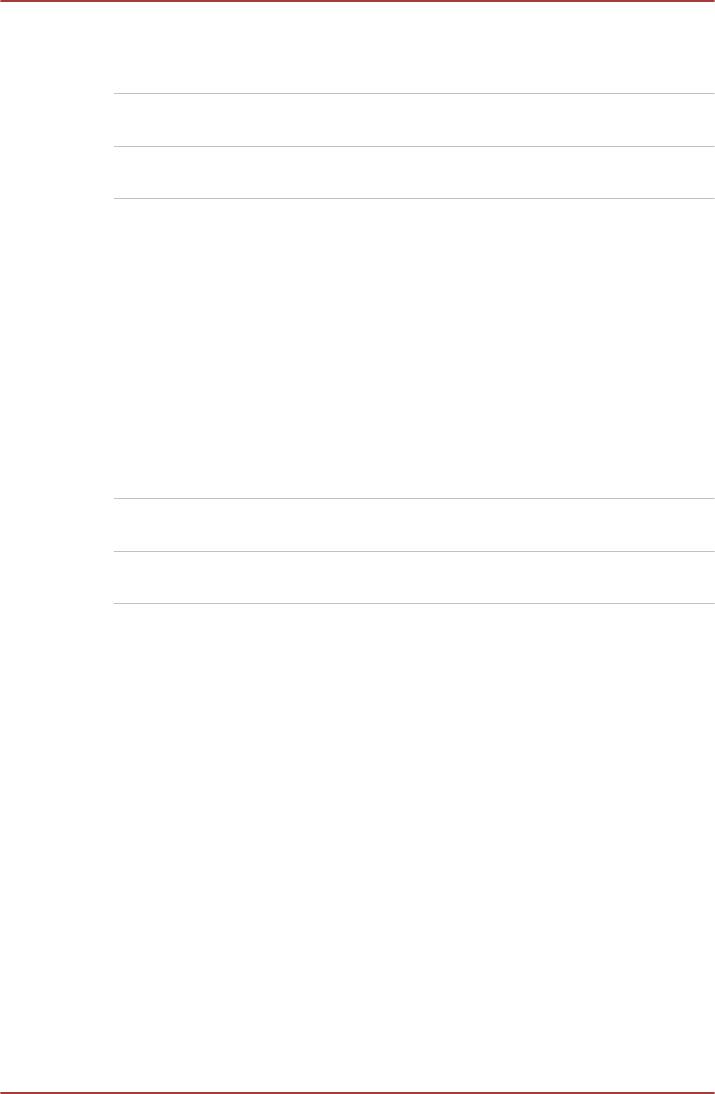
Серия Satellite P770/P775
Вкладка General
В этом окне, где отображается версия BIOS/EC, имеются две кнопки:
Default (По умолчанию) и About (О программе).
Кнопка Default Полное восстановление фабричных настроек
утилиты HW Setup.
Кнопка About Вывод на экран информации о версии
утилиты HW Setup.
Окно настроек (Setup)
В этом поле отображаются BIOS version (версия BIOS), date (дата) и
EC version (версия EC).
Пароль:
Позволяет установить или сбросить пароль пользователя, который
вводится при включении компьютера.
Пароль пользователя
Эта вкладка позволяет зарегистрировать новый пароль или изменить/
отменить существующий.
Not Registered Изменение или удаление пароля. (по
умолчанию).
Registered Выбор пароля. Производится через
диалоговое окно.
Чтобы установить пароль пользователя, выполните следующие
действия:
1. Выберите параметр Registered. При этом на экран выводится
запрос:
Enter Password:
Введите пароль длиной до 10-ти знаков. В пароле могут
использоваться цифры от "0-9", "а-я" и символы ",.+-*/". Вводимые
вами символы отображаются звездочками.
2. Нажмите OK. Появляется запрос на подтверждение пароля.
Verify Password:
3. Если символы в обеих строках совпадут, пароль будет
зарегистрирован. Нажмите OK. Если они не совпадут, появится
приведенное ниже сообщение. Необходимо повторить операцию,
начиная с действия 1.
Entry Error!!!
Чтобы удалить пароль пользователя, выполните следующие
действия:
1. Выберите параметр Not Registered. При этом на экран выводится
запрос:
Руководство пользователя 4-21
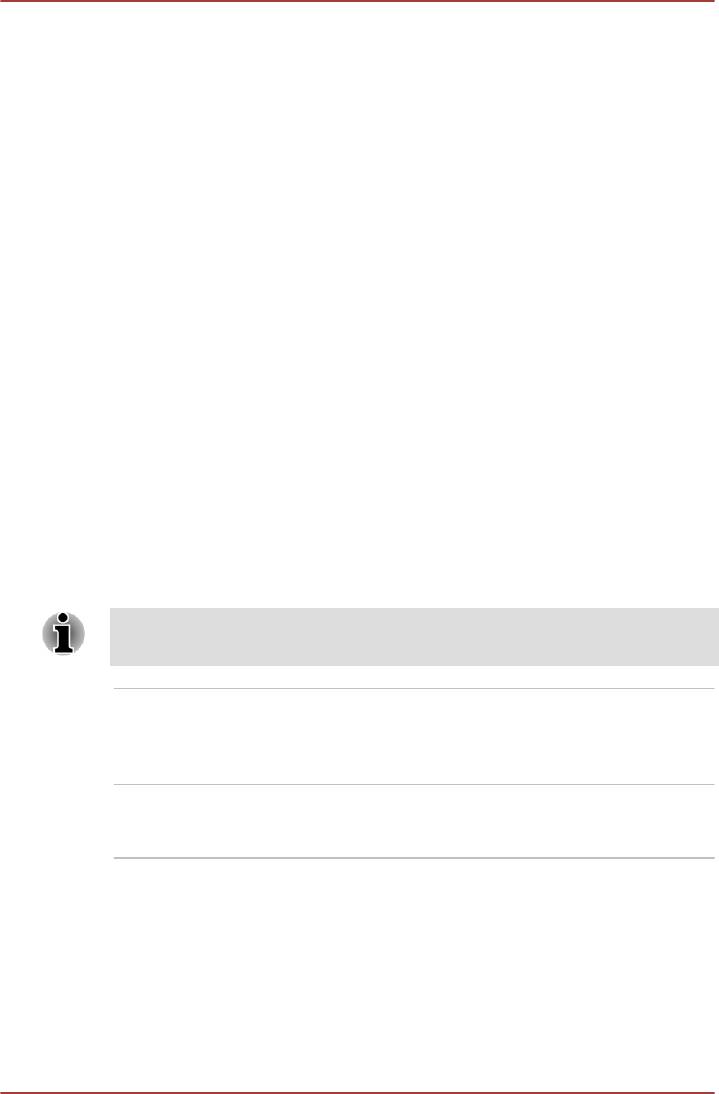
Серия Satellite P770/P775
Enter Password:
2. Введите зарегистрированный пароль. Вводимые вами символы
отображаются звездочками.
3. Нажмите OK. Если введенная строка совпадает с
зарегистрированным паролем, произойдет сброс пароля, и экран
изменится на:
Не зарегистрирован (Not Registered)
Если они не совпадут, появится приведенное ниже сообщение.
Необходимо повторить операцию, начиная с действия 1.
Неправильный пароль (Incorrect Password)
Owner String (Строка владельца)
В этом пустом поле отображается сообщение, когда при запуске
выводится поле пароля. Если пароль не зарегистрирован, сообщение
не выводится.
Вкладка Display
Эта вкладка служит для установки режима вывода изображения либо
на встроенный дисплей, либо на внешний монитор.
Поле Power On Display
Данный параметр служит для выбора активного дисплея при запуске
компьютера. Имейте в виду, что этот параметр доступен только в
стандартном режиме VGA, а в окне свойств рабочего стола Windows
он отсутствует.
Функция Power On Display поддерживается только отдельными
моделями.
Auto-Selected
Если подключен внешний монитор,
(Автовыбор)
изображение выводится на него, в противном
случае – на встроенный дисплей. (по
умолчанию).
System LCD Only
Вывод изображения на встроенный ЖК-
(Только системный
дисплей даже при подключенном внешнем
ЖКД)
мониторе.
Загрузочные настройки
Данная функция позволяет изменить загрузочные настройки.
Поле Boot Priority Options
Эта вкладка позволяет задать приоритет для загрузки операционной
системы компьютера. Отобразится окно настроек параметров
Руководство пользователя 4-22
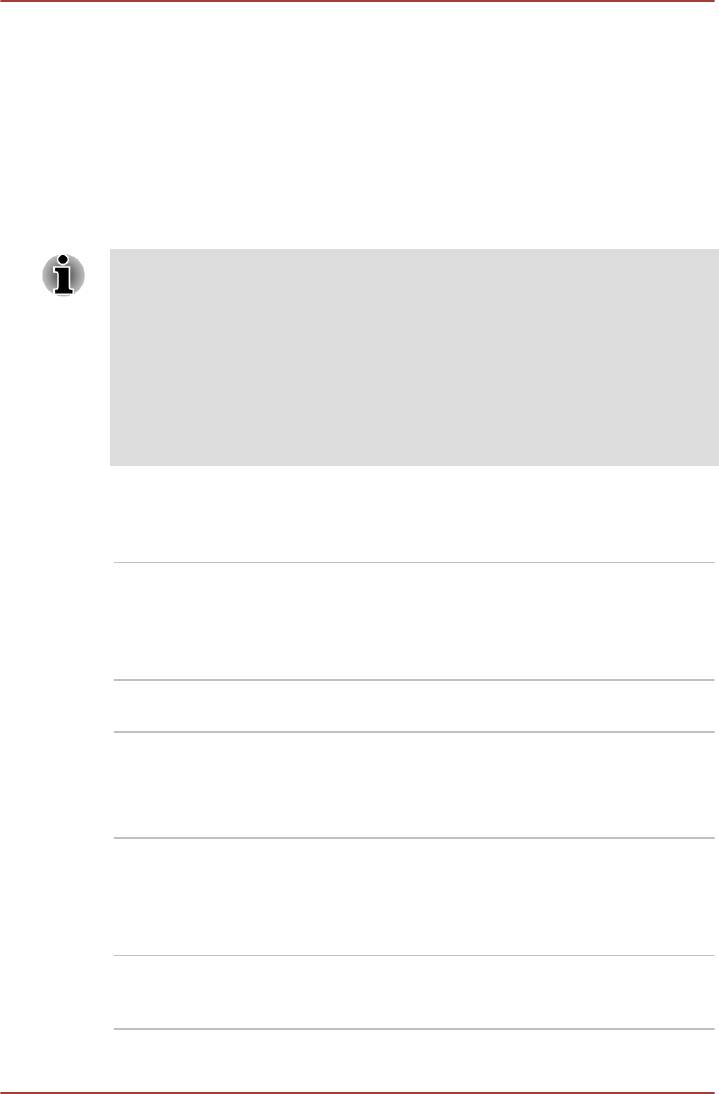
Серия Satellite P770/P775
приоритета загрузки. Приоритет можно изменить клавишами со
стрелками, направленными вверх и вниз.
Чтобы изменить последовательность загрузки, выполните следующие
действия.
1. Загрузите компьютер, удерживая клавишу F12 в нажатом
положении. когда появится экран TOSHIBA Leading
Innovation>>>, отпустите клавишу F12.
2. С помощью клавиш управления курсором со стрелками,
направленными вверх и вниз, выберите желаемое загрузочное
устройство и нажмите клавишу ENTER.
Если задан пароль администратора, на выбор загрузочного
устройства вручную могут налагаться ограничения.
Выбор загрузочного устройства способами, о которых рассказано
выше, не влечет за собой изменение настроек очередности
загрузки, зарегистрированных с помощью утилиты HW Setup.
Более того, при нажатии любой из клавиш кроме тех, которые
перечислены выше, либо если избранное вами устройство не
установлено в компьютере, система будет загружаться в
соответствии с действующими настройками утилиты HW Setup.
Скорость загрузки (Boot Speed)
Эта функция позволяет выбрать скорость загрузки системы.
Высокая (Fast) Сокращает время загрузки системы. Система
может загружаться только со встроенного
жесткого диска. Во время загрузки
поддерживаются только внутренний ЖКД и
клавиатура.
Обычное Система загружается с обычной скоростью.
(по умолчанию).
Открытие панели - Включение питания
Данная функция позволяет изменить настройку Открытие панели -
Включение питания (Panel Open - Power On).
Enabled Включает функцию Открытие панели -
Включение питания (Panel Open - Power
On). При открытии панели дисплея
выключенного компьютера система
автоматически загрузится.
Disabled Отключает функцию Открытие панели -
Включение питания (Panel Open - Power
On). (по умолчанию).
Руководство пользователя 4-23
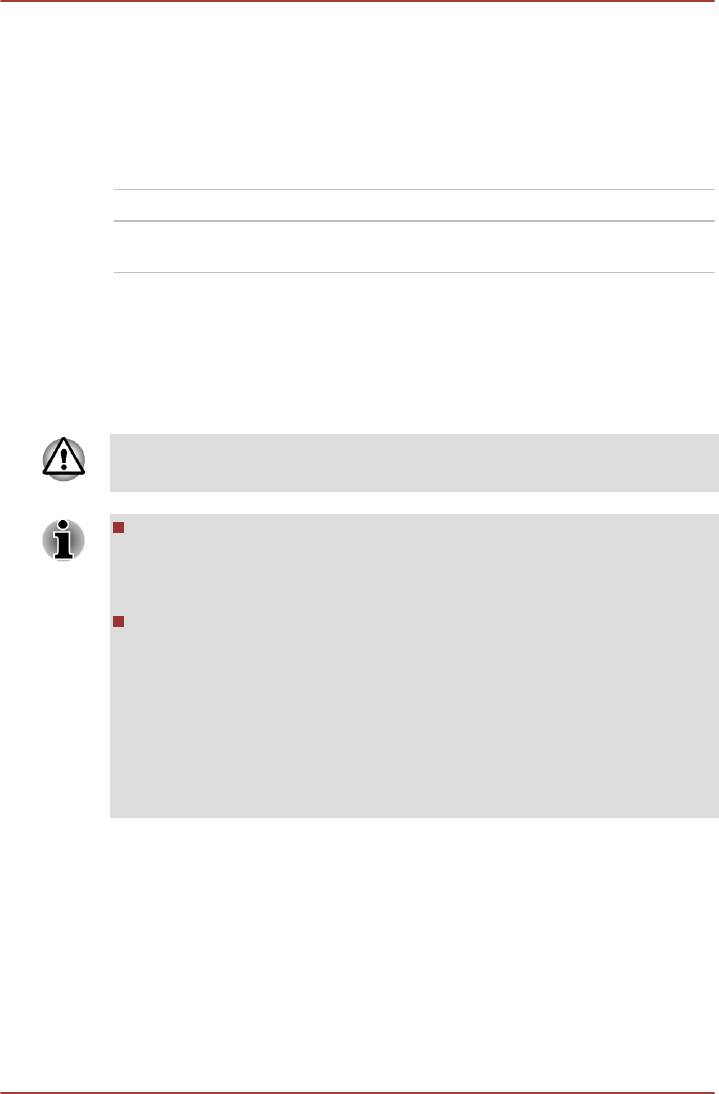
Серия Satellite P770/P775
Вкладка Keyboard
Функция Wake-up on Keyboard
При активированной функции запуска с клавиатуры компьютер
выводится из режима сна нажатием любой клавиши. Имейте, однако,
в виду, что данная функция работает только со встроенной
клавиатурой и только в том случае, если компьютер находится в
режиме сна.
Enabled Функция запуска с клавиатуры включена.
Disabled Функция пробуждения по сигналу клавиатуры
отключена. (по умолчанию).
Локальная сеть
Функция Wake-up on LAN
Эта функция обеспечивает включение питания компьютера,
находящегося в полностью выключенном состоянии, при получении
пакета пробуждения (пакета Magic) из локальной сети.
Не устанавливайте и не удаляйте модуль памяти, когда включен
режим пробуждения по сигналу из локальной сети.
При активизации функции Wake-up on LAN компьютер
продолжает нуждаться в питании, даже если он выключен.
Оставьте универсальный адаптер переменного тока
подключенным, если вы используете эту функцию.
Чтобы функция Wake-up on LAN (Пробуждение по сигналу из
локальной сети) могла включать компьютер, находящийся в
режиме сна или гибернации, следует установить флажок
«Разрешить устройству выводить компьютер из ждущего
режима» (Allow the device to wake the computer) в свойствах
сетевого устройства. Эта функция не влияет на способность
компьютера включаться по сигналу из локальной сети при
нахождении компьютера в спящем режиме или в режиме
гибернации.
Питание компьютера включается автоматически по поступлении
сигнала с компьютера администратора, подключенного через сеть.
При включенном встроенном адаптере для подключения к локальной
сети (когда параметру Built-in LAN присвоено значение Enabled)
можно выбрать одну из перечисленных далее настроек.
Функцией пробуждения по сигналу из локальной сети можно
пользоваться только при питании компьютера через адаптер
переменного тока. При активации данной функции время работы
компьютера от батареи сокращается, по сравнению с указанным в
Руководство пользователя 4-24
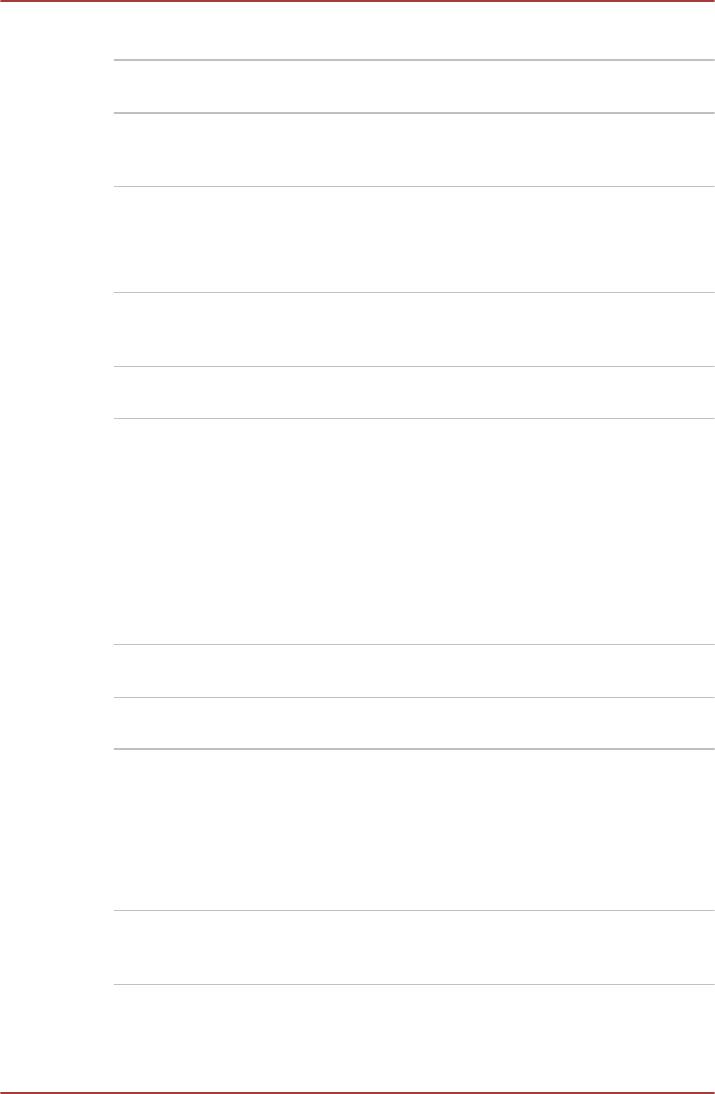
Серия Satellite P770/P775
настоящем руководстве. Информацию о времени хранения данных
см. в Информационном руководстве пользователя.
Enabled Функция пробуждения по сигналу из
локальной сети включена
Disabled Режим пробуждения из сети для выхода из
выключенного состояния отключен (по
умолчанию).
Функция Built-in LAN
Эта функция позволяет включать и отключать встроенный адаптер
для подключения к локальной сети.
Enabled Встроенный адаптер для подключения к
локальной сети активизирован (по
умолчанию).
Disabled Встроенный адаптер для подключения к
локальной сети выключен.
Порт USB
Поддержка USB устаревшими системами (Legacy USB Support)
Включение/отключение функции поддержки шины USB устаревшими
системами. Присвоение параметру «Поддержка USB устаревшими
системами» (Legacy USB Support) значения «Включено» (Enabled)
позволит пользоваться мышью и клавиатурой с интерфейсом USB
даже в том случае, если ваша операционная система его не
поддерживает.
Enabled Режим поддержки шины USB устаревшими
системами включен. (по умолчанию).
Disabled Эмуляция USB устаревшими системами
выключена.
SATA
Это средство позволяет настроить параметры интерфейса SATA.
SATA Interface setting (Состояние интерфейса SATA)
Эта функция позволяет задать состояние интерфейса SATA.
Производительный
Позволяет жесткому диску/твердотельному
режим
накопителю работать с максимальной
производительностью. (по умолчанию).
Руководство пользователя 4-25
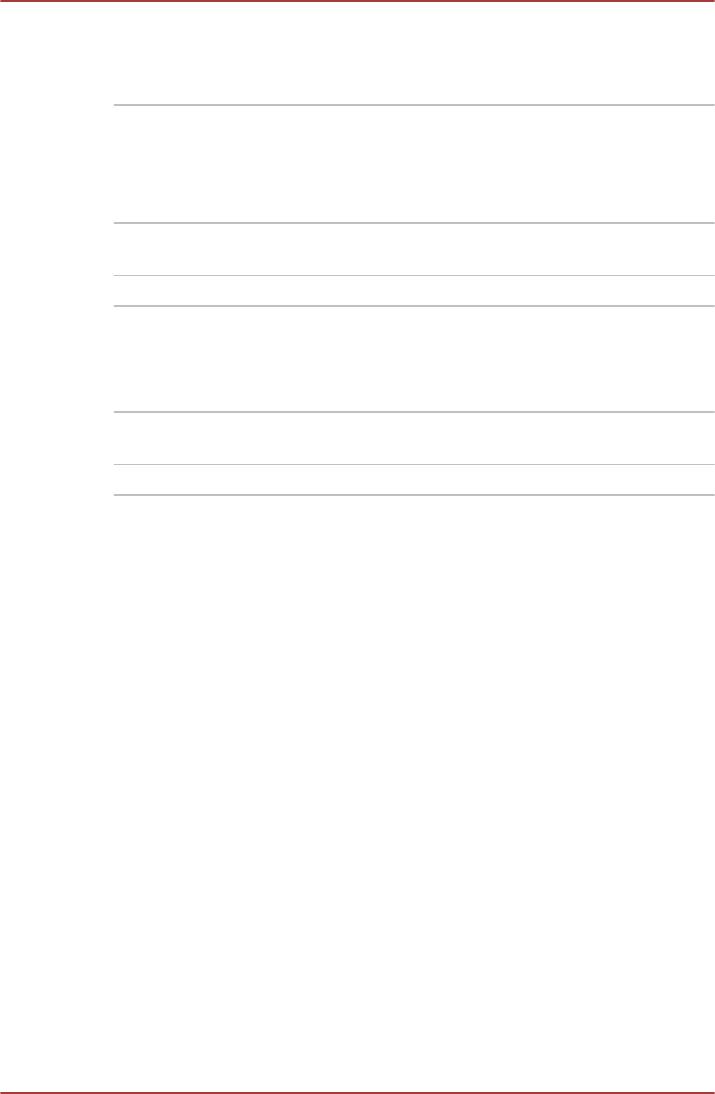
Серия Satellite P770/P775
Срок службы
Позволяет жесткому диску/твердотельному
аккумулятора
накопителю работать в режиме экономии
заряда батареи. Если выбран этот параметр,
то производительность снижается.
Вкладка Button Setting (Настройка кнопок)
Кнопка функций
Эта функция позволяет настроить переднюю рабочую панель.
Enabled Передняя рабочая панель включена. (по
умолчанию).
Disabled Передняя рабочая панель выключена.
Звуковое уведомление кнопки функций
Этот параметр позволяет включать и выключать звук передней
рабочей панели.
Enabled Звук передней рабочей панели включен. (по
умолчанию).
Disabled Звук передней рабочей панели выключен.
Утилита TOSHIBA PC Health Monitor
Утилита TOSHIBA PC Health Monitor осуществляет профилактический
мониторинг ряда системных функций, таких как энергопотребление,
состояние батареи и охлаждение системы, и информирует
пользователя о важных состояниях системы. Эта утилита распознает
серийные номера системы и ее отдельных компонентов и
отслеживает действия, связанные с компьютером и их
использованием.
Собирается следующая информация: длительность работы и
количество включений или изменений состояния (например,
количество нажатий кнопки питания и комбинаций с клавишей FN,
информация об адаптере переменного тока, батарее,
жидкокристаллическом дисплее, вентиляторе, жестком диске,
громкости звука, функциях беспроводной связи, репликаторе портов
TOSHIBA Express и шине USB), дата первого использования системы,
а также сведения об использовании компьютера и устройств
(например, настройки питания, информация о температуре и зарядке
батареи, центральном процессоре, памяти, длительности
использования подсветки и температуре различных устройств).
Сохраненные данные занимают очень малую часть жесткого диска –
не более 10 МБ в год.
Эта информация служит для идентификации состояний систем
компьютера TOSHIBA, способных повлиять на его
производительность, и оповещения об этих состояниях. Она также
Руководство пользователя 4-26
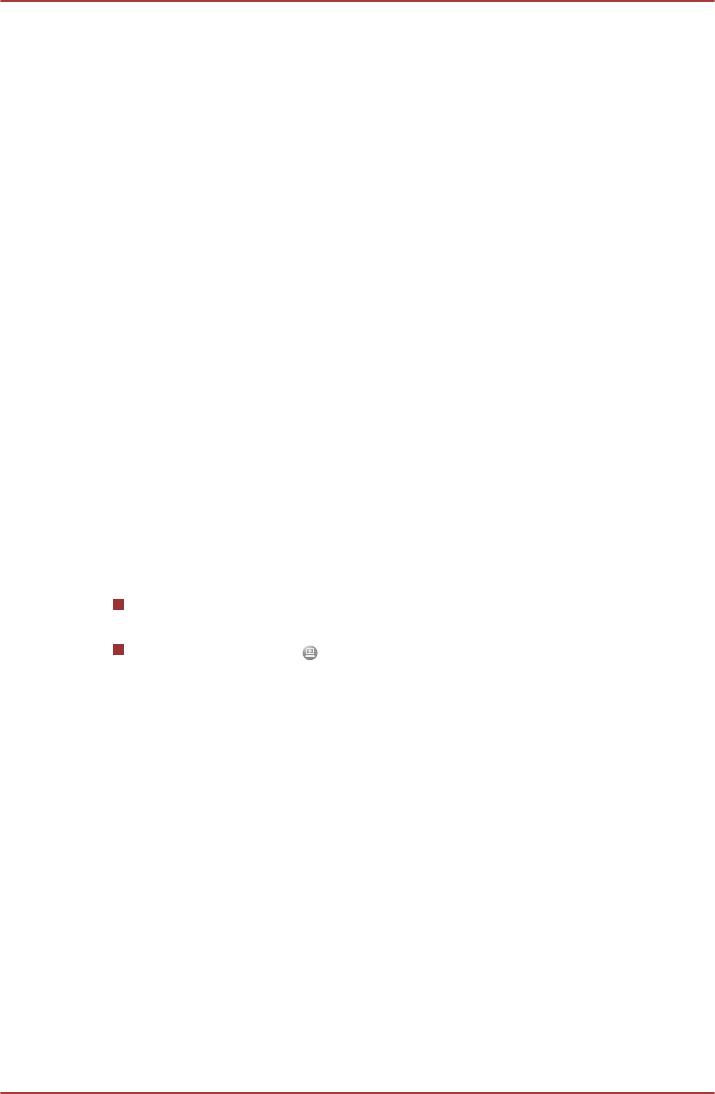
Серия Satellite P770/P775
может оказаться полезной при диагностике неполадок, если
компьютеру потребуется обслуживание в компании Toshiba или у
одного из авторизованных поставщиков сервисных услуг. Кроме того
корпорация TOSHIBA может использовать эту информацию для
анализа в целях обеспечения качества.
Эти служебные данные, записанные на жесткий диск, могут с
соблюдением изложенных выше ограничений в отношении
использования передаваться организациям, находящимся за
пределами страны или региона вашего проживания (например, вне
Европейского Союза). Действующие в этих странах законы о защите
данных и требования в отношении степеней защиты данных могут
отличаться от действующих в стране или регионе вашего проживания.
Работающую утилиту TOSHIBA PC Health Monitor можно в любое
время отключить, удалив ее с помощью команды Удалить
программу (Uninstall a program) на панели управления. В
результате выполнения этой операции вся собранная информация
будет удалена с жесткого диска автоматически.
Утилита TOSHIBA PC Health Monitor не расширяет и не изменяет
обязательств компании Toshiba в рамках предоставляемой
стандартной ограниченной гарантии: все стандартные условия и
ограничения гарантии компании Toshiba остаются в силе.
Запуск утилиты TOSHIBA PC Health Monitor
Утилиту TOSHIBA PC Health Monitor можно запустить следующими
способами:
Нажмите Пуск -> Все программы -> TOSHIBA -> Утилиты
(Utilities) -> PC Health Monitor.
Нажмите значок ( ) в области уведомлений, затем щелкните
сообщение Enable PC Health Monitor… (Включить PC Health
Monitor…) при первом запуске приложения и сообщение Run PC
Health Monitor… (Запустить PC Health Monitor…) при каждом
последующем запуске.
Независимо от используемого способа откроется пояснительное окно
утилиты TOSHIBA PC Health Monitor.
Нажмите кнопку Далее (Next). Откроется окно «PC Health Monitor
Software Notice & Acceptance» (Замечание о программе PC Health
Monitor и условия ее использования). Внимательно прочтите всю
отображаемую информацию. Выбрав ПРИНИМАЮ (ACCEPT) и нажав
кнопку OK, вы активируете программу. Задействуя утилиту TOSHIBA
PC Health Monitor, вы выражаете свое согласие с этими условиями, а
также соглашаетесь на использование собираемой информации и ее
передачу сторонним организациям. После того, как утилита TOSHIBA
PC Health Monitor будет задействована, на экран будет выведено ее
окно, а утилита начнет отслеживать функции системы и собирать
информацию.
Руководство пользователя 4-27
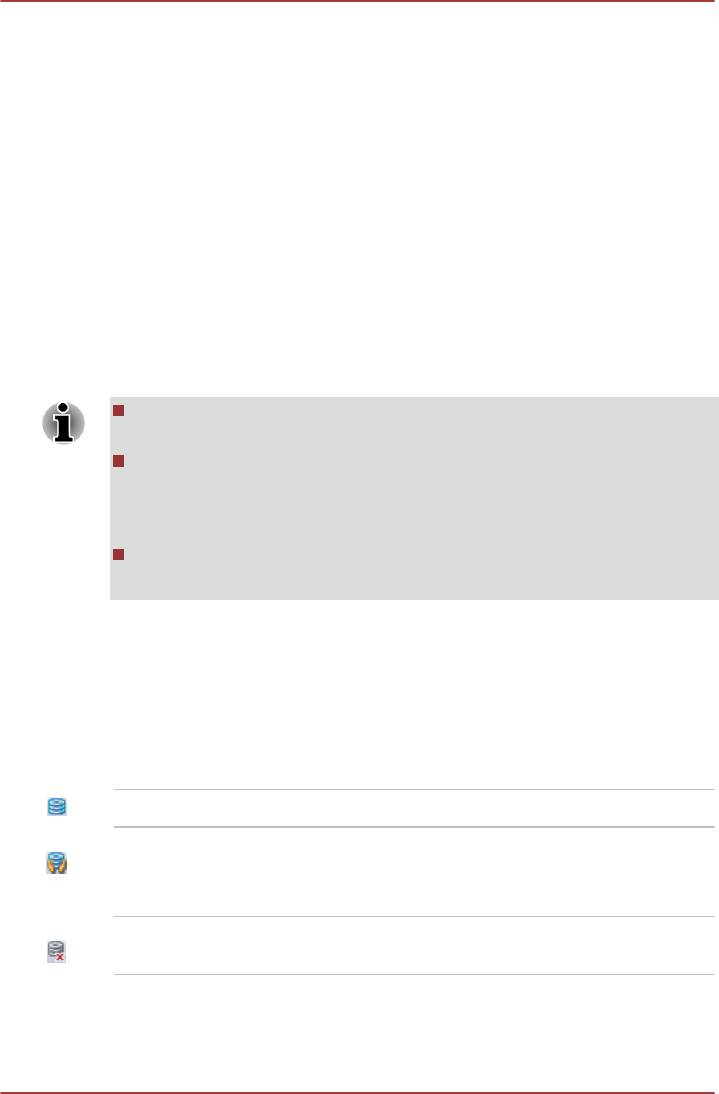
Серия Satellite P770/P775
Если отображается сообщение утилиты TOSHIBA
PC Health Monitor.
Если произойдут любые изменения, способные негативно повлиять на
работу утилиты, на экран будет выведено соответствующее
сообщение. Следуйте указаниям, содержащимся в этом сообщении.
Использование функции защиты жесткого
диска
Данный компьютер оснащен функцией, снижающей риск повреждения
жесткого диска.
Функция защиты жесткого диска TOSHIBA заключается в
автоматическом переводе головки жесткого диска в безопасное
положение во избежание ее повреждения от соприкосновения с
диском при поступлении со встроенного датчика ускорения сигналов о
вибрации, ударах и прочих признаках движения компьютера.
Функция защиты жесткого диска TOSHIBA не гарантирует его
полную защиту от повреждений.
Когда во время воспроизведения аудио- или видеоматериалов
компьютер обнаруживает удар или вибрацию, головка жесткого
диска переводится в парковочное положение, в результате
чего возможно временное прерывание воспроизведения.
Защита жесткого диска TOSHIBA отсутствует в моделях,
оснащенных твердотельным накопителем.
При обнаружении вибрации на экран выводится предупреждение, а
значок в области уведомлений панели задач меняет вид на защитный.
Предупреждение остается на экране вплоть до нажатия кнопки OK
или в течение 30 секунд. Когда вибрация прекращается, значок
принимает свой обычный вид.
Значок на панели задач
Обычное Включена защита жесткого диска TOSHIBA.
Защита Функция защиты жесткого диска TOSHIBA
активизирована. Головка жесткого диска
переведена в безопасное положение.
ВЫКЛ Защита жесткого диска TOSHIBA выключена.
Руководство пользователя 4-28
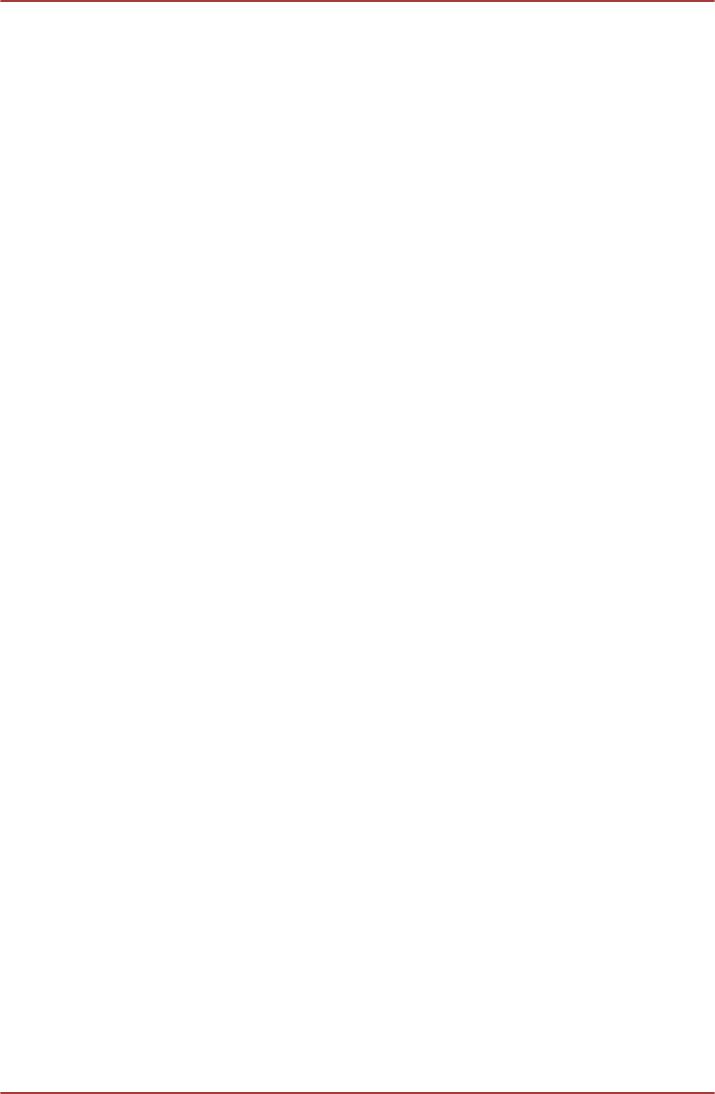
Серия Satellite P770/P775
Окно свойств функции защиты жесткого
диска TOSHIBA
Настройки функции защиты жесткого диска TOSHIBA можно изменять
в окне ее свойств, Чтобы открыть окно, нажмите Пуск -> Все
программы -> TOSHIBA -> Утилиты (Utilities) -> Параметры
защиты жесткого диска (HDD Protection settings). Окно можно также
открыть, щелкнув значок в панели задач, либо из панели
управления.
Защита жесткого диска
Функцию защиты жесткого диска TOSHIBA можно включить или
отключить.
Уровни чувствительности
Имеется четыре уровня чувствительности функции к вибрации,
ударам, тряске и аналогичному воздействию: ВЫКЛ, 1-й, 2-й и 3-й
уровни по возрастающей. Уровень 3 обеспечивает наилучшую защиту
компьютера. С другой стороны, если компьютер работает в подвижной
среде или в иных нестабильных условиях, установка 3-го уровня
защиты может привести к чрезмерно частой активизации функции
защиты жесткого диска TOSHIBA и, как следствие, к замедлению
считывания данных и их записи на жесткий диск. Если скорость
считывания и записи данных имеет приоритетное значение,
установите более низкий уровень чувствительности функции защиты
жесткого диска.
Рекомендуемый уровень чувствительности зависит от режима работы
компьютера: пользуетесь ли вы им как наладонным, мобильным или
же в стабильных условиях, установив компьютер на стол дома или на
рабочем месте. Установленный уровень чувствительности
автоматически переключается на более рациональный в зависимости
от питания компьютера: от сети переменного тока (в настольном
режиме) или же от батарейного источника (в наладонном или
мобильном режиме).
Утилита 3D Viewer
Выводит на экран трехмерный значок, который появляется при
наклоне компьютера или воздействии на него вибрации.
При обнаружении вибрации средствами защиты жесткого диска
TOSHIBA HDD головка жесткого диска блокируется, а вращение
трехмерного значка в виде диска прекращается. При разблокировании
головки жесткого диска значок снова начинает вращаться.
Утилита 3D Viewer запускается нажатием на значок в панели задач.
Руководство пользователя 4-29
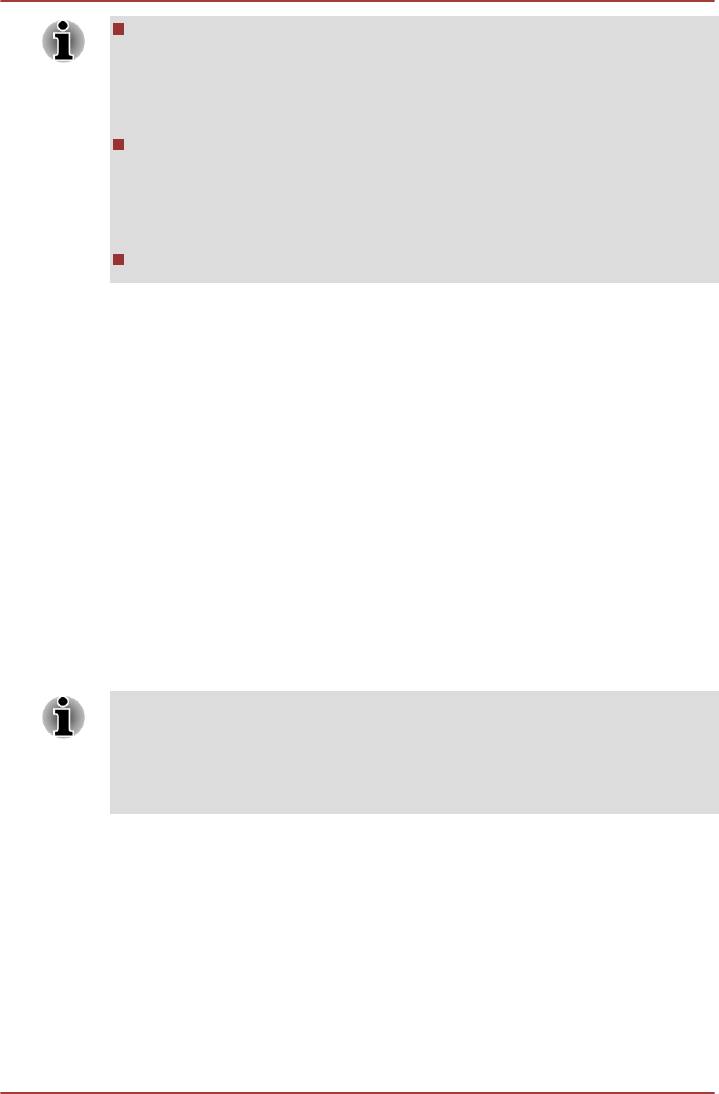
Серия Satellite P770/P775
Трехмерный значок служит виртуальным представлением
внутреннего жесткого диска компьютера. Данное
представление может меняться в зависимости от
фактического количества жестких дисков, их вращения,
движения головок, емкости разделов, состояния и направления.
В отдельных моделях данная функция может поглощать
значительную долю мощности центрального процессора и
емкости памяти. В результате запуск других программ во
время работы утилиты 3D Viewer может привести к снижению
быстродействия компьютера.
Сильная тряска или удары чреваты повреждением компьютера.
Дополнительно
Чтобы открыть вкладку «Дополнительно» (Details), нажмите кнопку
Дополнительные настройки (Setup Detail) в окне «Параметры
защиты жесткого диска TOSHIBA» (TOSHIBA HDD Protection
Properties).
Повышение уровня чувствительности
При отключенном адаптере переменного тока или закрытой крышке
панели дисплея предполагается, что компьютер готов к переноске,
поэтому уровень чувствительности функции защиты жесткого диска
автоматически устанавливается на максимальный на 10 секунд.
Сообщение устройства защиты жесткого диска
Укажите, выводить ли на экран сообщение об активизации функции
защиты жесткого диска TOSHIBA.
Эта функция не действует во время загрузки компьютера, его
пребывания в режиме сна, гибернации, перехода в режим гибернации
и выхода из него, а также при отключенном питании. Следите за
тем, чтобы компьютер не подвергался вибрации, ударам и тряске,
когда функция защиты жесткого диска не действует.
Утилита TOSHIBA Button Support
С помощью утилиты TOSHIBA Button Support рабочим панелям можно
задать другое применение. Чтобы открыть утилиту TOSHIBA Button
Support, нажмите Пуск -> Все программы -> TOSHIBA -> Утилиты
(Utilities) -> TOSHIBA Assist, затем нажмите вкладку
ОПТИМИЗАЦИЯ (OPTIMIZE) в окне TOSHIBA Assist. Во вкладке
ОПТИМИЗАЦИЯ (OPTIMIZE) щелкните TOSHIBA Button Support.
Руководство пользователя 4-30
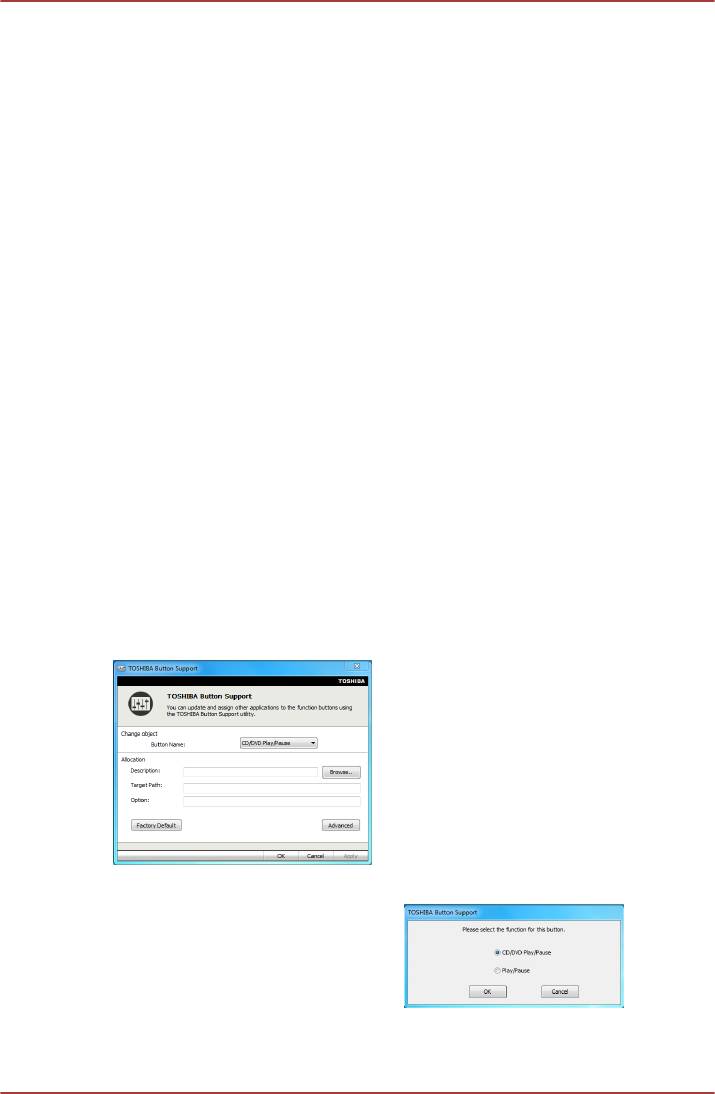
Серия Satellite P770/P775
Откроется диалоговое окно утилиты TOSHIBA Button Support. Чтобы
назначить выбранной панели ту или иную функцию, выполните
описанные ниже действия.
1. В списке Имя кнопки (Button Name) выберите одно из
следующих имен панелей: eco, Программируемая кнопка (или
3D), Воспроизведение/пауза CD/DVD, Выключение звука.
Если выбрать имя Воспроизведение/пауза CD/DVD, в
диалоговом окне появится кнопка Дополнительно (Advanced).
Можно либо назначить этой панели другое приложение, выполнив
описанные ниже действия, либо настроить функцию
воспроизведения/паузы этой панели, нажав кнопку
Дополнительно (Advanced). Более подробную информацию см.
в разделе Работа панели «Воспроизведение/пауза CD/DVD».
2. Нажмите кнопку Просмотр… (Browse…), выберите приложение,
которое желаете назначить этой панели, а затем нажмите кнопку
Открыть (Open). Появятся элементы «Описание» (Description) и
«Конечный путь» (Target Path) выбранного приложения.
3. Нажмите кнопку Применить (Apply). Выбранное приложение
будет запущено, когда вы в следующий раз нажмете эту панель.
Если вы желаете удалить информацию, относящуюся к той или
иной панели, нажмите кнопку Factory Default (Заводские
настройки).
4. Нажмите OK.
Работа панели «Воспроизведение/пауза CD/DVD»
Если на этапе 1 раздела TOSHIBA Button Support выбрать панель
Воспроизведение/пауза CD/DVD, на экране отобразится
изображенное ниже диалоговое окно утилиты TOSHIBA Button Support:
1. Нажмите кнопку Дополнительно (Advanced). На экране появится
следующее диалоговое окно.
Руководство пользователя 4-31
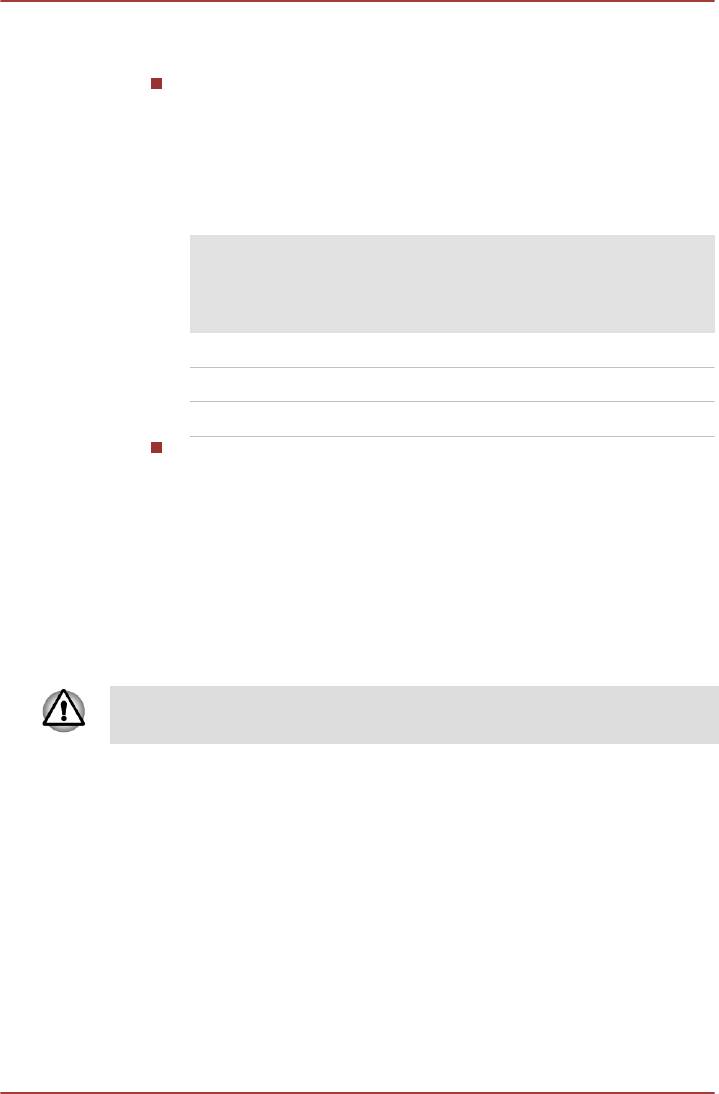
Серия Satellite P770/P775
2. Выберите Воспроизведение/пауза CD/DVD (CD/DVD Play/
Pause) (по умолчанию) или Воспроизведение/пауза (Play/
Pause).
Если выбран пункт Воспроизведение/пауза CD/DVD (CD/
DVD Play/Pause), эта панель позволяет запускать
программный проигрыватель, соответствующий типу
вставленного диска. См. таблицу ниже. Эта панель также
позволяет воспроизводить/делать паузу в воспроизведении
разделов и дорожек при запущенном программном
проигрывателе.
Тип
Соответствующий
вставлен
программный
ного
проигрыватель
диска
Blu-ray Disc™ WinDVD BD for TOSHIBA
DVD Видеоплеер TOSHIBA VIDEO PLAYER
CD Windows Media Player
Если выбран пункт Воспроизведение/пауза, эта панель
позволяет только запускать воспроизведение и делать паузу
в воспроизведении разделов и дорожек при запущенном
программном проигрывателе.
Утилита System Recovery Options
Для работы утилиты восстановления системы System Recovery
Options на жестком диске отведен скрытый раздел.
В этом разделе хранятся файлы, предназначенные для
восстановления системы при возникновении неполадок.
Утилита System Recovery Options не сможет выполнять свои
функции, если этот раздел удалить.
Утилита System Recovery Options
Утилита System Recovery Options устанавливается на жесткий диск
при его изготовлении. В меню System Recovery Options имеются
инструментальные средства для устранения проблем с загрузкой,
проведения диагностики и восстановления системы.
Более подробную информацию об устранении проблем с загрузкой
см. в Справке и поддержке Windows.
Для устранения неполадок утилиту System Recovery Options можно
запускать и вручную.
Ниже описан прядок действий. Следуйте указаниям на экране.
1. Выключите компьютер.
Руководство пользователя 4-32
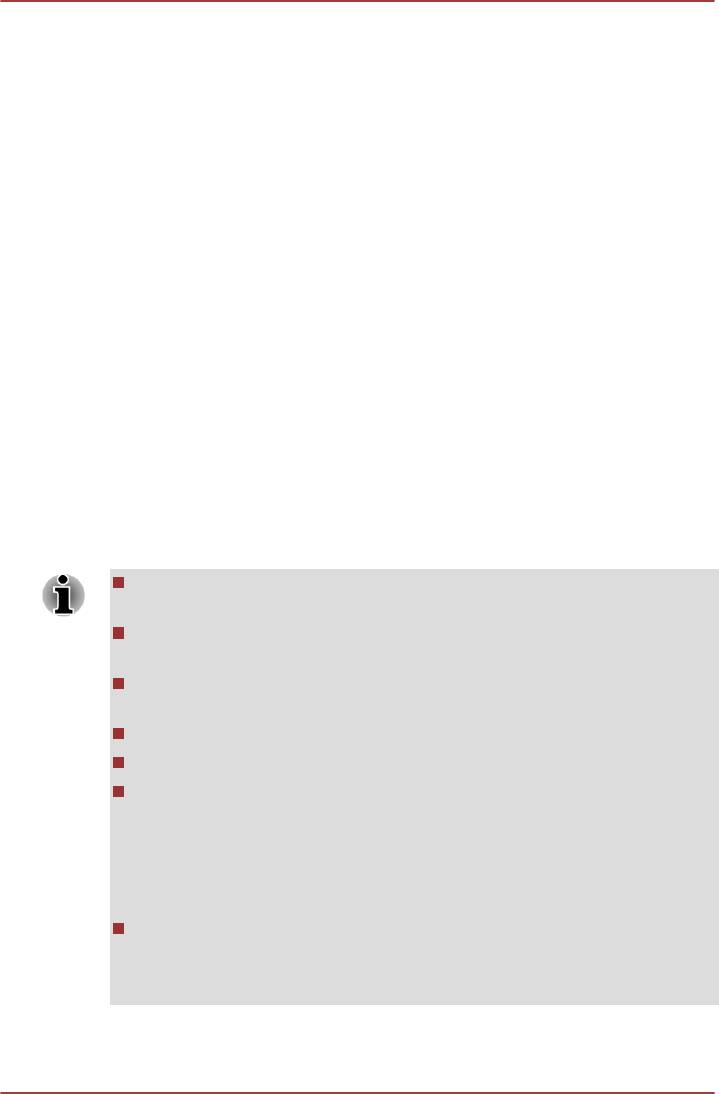
Серия Satellite P770/P775
2. Нажав и удерживая клавишу F8, включите компьютер.
3. На экране появится меню Дополнительные параметры загрузки
(Advanced Boot Options). С помощью клавиш управления
курсором выберите пункт Восстановление компьютера (Repair
Your Computer) и нажмите ENTER.
4. Следуйте указаниям на экране.
Восстановление предустановленного
программного обеспечения
Возможные способы восстановления предустановленного
программного обеспечения зависят от приобретенной модели:
Создание оптических дисков-реаниматоров и восстановление
предустановленного программного обеспечения с них
Восстановление предустановленного программного обеспечения с
жесткого диска-реаниматора
Заказ дисков-реаниматоров в TOSHIBA и восстановление
предустановленного программного обеспечения с них*
* Обратите внимание на то, что данная услуга является платной.
Создание оптических дисков-реаниматоров
В данном разделе рассказывается о том, как создавать диски-
реаниматоры
При создании дисков-реаниматоров обязательно подключайте
адаптер переменного тока.
Обязательно закройте все программы, кроме Recovery Media
Creator.
Не запускайте такие сильно загружающие процессор
программы, как экранная заставка.
Компьютер должен работать на полной мощности.
Не пользуйтесь функциями экономии электроэнергии.
Не производите запись на носитель во время работы
антивирусного программного обеспечения. Дождитесь
завершения их работы, затем отключите антивирусные
программы, а также все остальное программное обеспечение,
осуществляющее автоматическую проверку файлов в фоновом
режиме.
Не пользуйтесь утилитами для жесткого диска, включая
предназначенные для повышения скорости доступа к данным.
Такие утилиты могут привести к нестабильной работе и
повредить данные.
Руководство пользователя 4-33
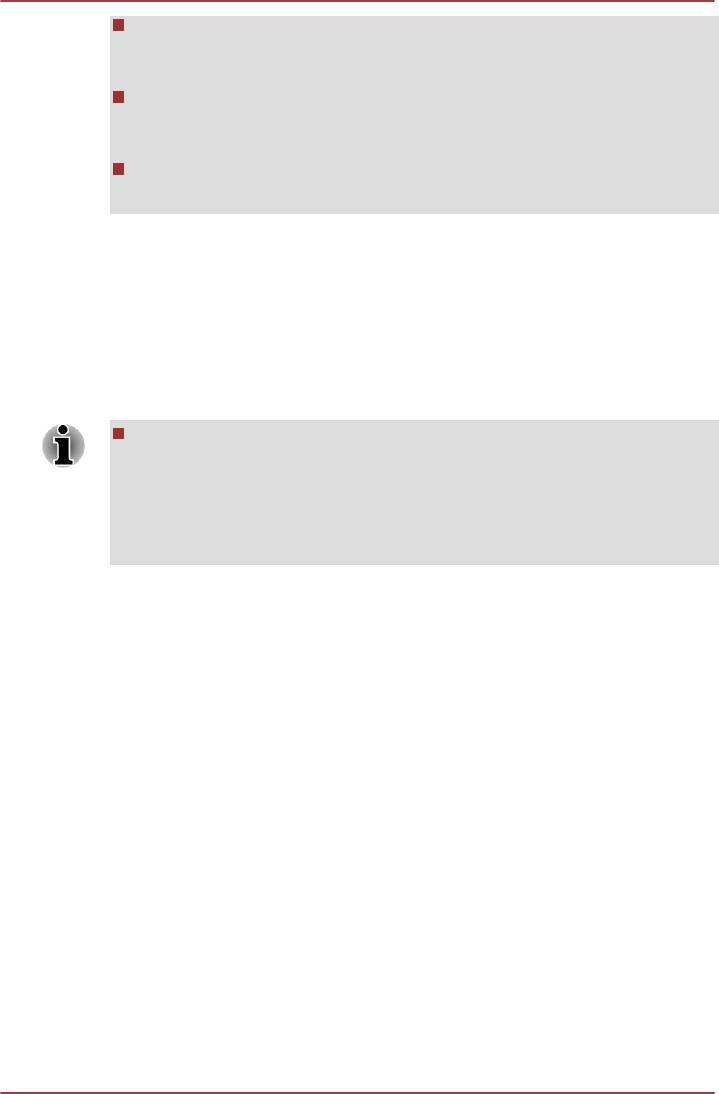
Серия Satellite P770/P775
В ходе записи/перезаписи носителей не выключайте
компьютер, не пользуйтесь функцией выхода из системы и не
переводите ее ни в спящий режим, ни в режим гибернации.
Установите компьютер на ровную поверхность, избегайте
таких подверженных вибрации мест, как самолеты, поезда или
автомобили.
Не пользуйтесь неустойчивыми предметами, например,
различного рода подставками.
Восстановительный образ программного обеспечения,
установленного на компьютер, хранится на его жестком диске. Этот
образ можно скопировать на носитель стандарта DVD, выполнив
следующие действия:
1. Выберите любой чистый носитель DVD.
2. Приложение позволяет выбирать тип носителя, на который будет
скопирован образ для восстановления: DVD-R, DVD-R DL, DVD-
RW, DVD+R, DVD+R DL и DVD+RW.
3.
Помните о том, что некоторые из перечисленных выше типов
носителей могут быть несовместимы с приводом оптических
дисков, установленным в вашем компьютере. Поэтому перед
выполнением дальнейших действий вам необходимо убедиться
в том, что выбранный вами пустой носитель поддерживается
приводом оптических дисков.
4. Включите компьютер и позвольте операционной системе Windows
7 загрузиться с жесткого диска в обычном режиме.
5. Вставьте первый пустой носитель в лоток привода оптических
дисков.
6. Выберите приложение в меню Пуск (Start).
7. После запуска Recovery Media Creator выберите тип носителя и
название, которое желаете копировать, затем нажмите кнопку
Создать (Create).
8. Если привод оптических дисков способен записывать данные
только на диски CD, выберите CD в качестве значения параметра
«Комплект дисков» (Disc Set) в приложении Recovery Media
Creator. В противном случае, если привод оптических дисков
способен записывать данные и на диски CD, и на диски DVD,
выберите желаемый тип создаваемого носителя.
Восстановление предустановленного
программного обеспечения с жесткого диска-
реаниматора
Часть пространства на жестком диске превращена в скрытый раздел
для восстановления. В этом разделе хранятся файлы, которые служат
Руководство пользователя 4-34
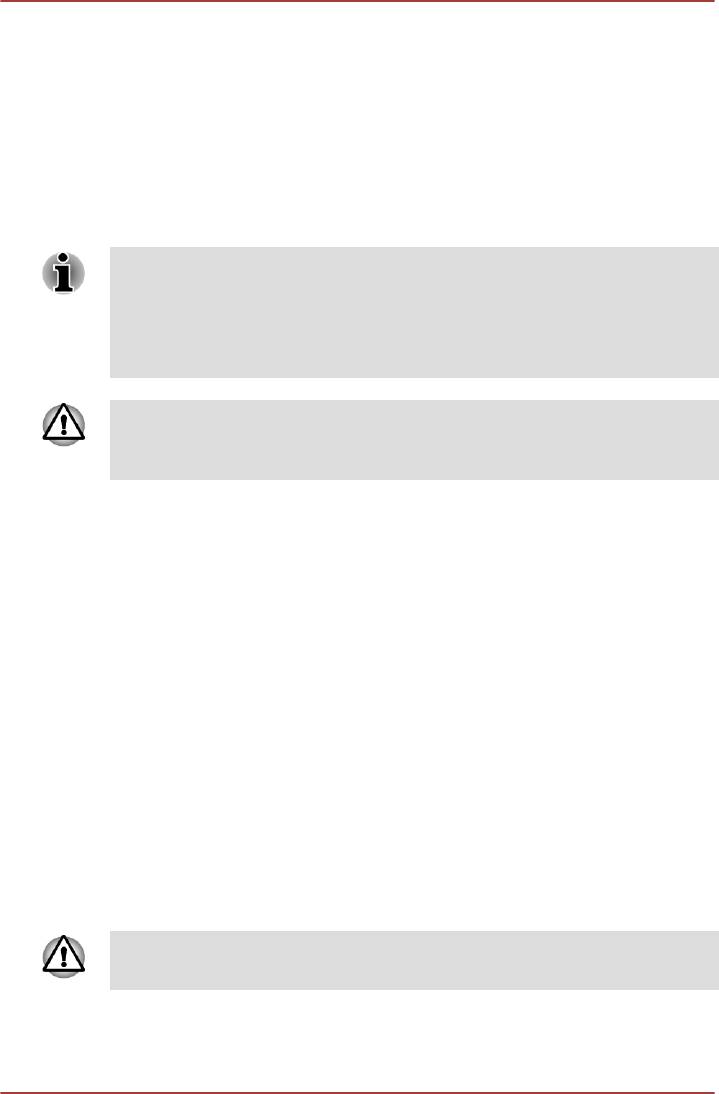
Серия Satellite P770/P775
для восстановления заранее устанавливаемого программного
обеспечения в случае возникновения проблем.
Если впоследствии вы когда-либо будете размечать жесткий диск
заново, то изменять, удалять и добавлять разделы необходимо только
в строгом соответствии с руководством, в противном случае на диске
может оказаться недостаточно места для программного обеспечения.
Кроме того, если для изменения параметров разделов на жестком
диске вы воспользуетесь соответствующими программами от
сторонних поставщиков, восстановление работоспособности вашего
компьютера может оказаться невозможным.
Если звук был выключен нажатием клавиш FN + ESC, включите его,
прежде чем приступать к восстановлению.
Утилитой System Recovery Options нельзя пользоваться для
восстановления программного обеспечения, предустановленного
без указанной утилиты.
Во время установки операционной системы Windows жесткий диск
будет отформатирован и все находящиеся на нем данные будут
утеряны.
1. Выключите компьютер.
2. Включите компьютер, и после появления экрана TOSHIBA
несколько раз подряд нажмите кнопку F8.
3. На экране появится меню Дополнительные параметры загрузки
(Advanced Boot Options). С помощью клавиш управления
курсором выберите пункт Восстановить компьютер (Repair Your
Computer), после чего нажмите клавишу ENTER.
4. Выберите предпочитаемую раскладку клавиатуры и нажмите
кнопку «Далее» (Next).
5. Чтобы получить доступ к процессу восстановления, войдите в
систему в качестве пользователя, обладающего достаточными
полномочиями.
6. На экране утилиты System Recovery Options щелкните
«Восстановление с жесткого диска TOSHIBA» (TOSHIBA HDD
Recovery).
7. Следуйте выводимым на экран указаниям диалога
«Восстановление с жесткого диска TOSHIBA» (TOSHIBA HDD
Recovery). Компьютер будет восстановлен до заводского
состояния.
Перед восстановлением компьютера до заводского состояния
верните настройки BIOS к значениям, используемым по умолчанию.
Руководство пользователя 4-35
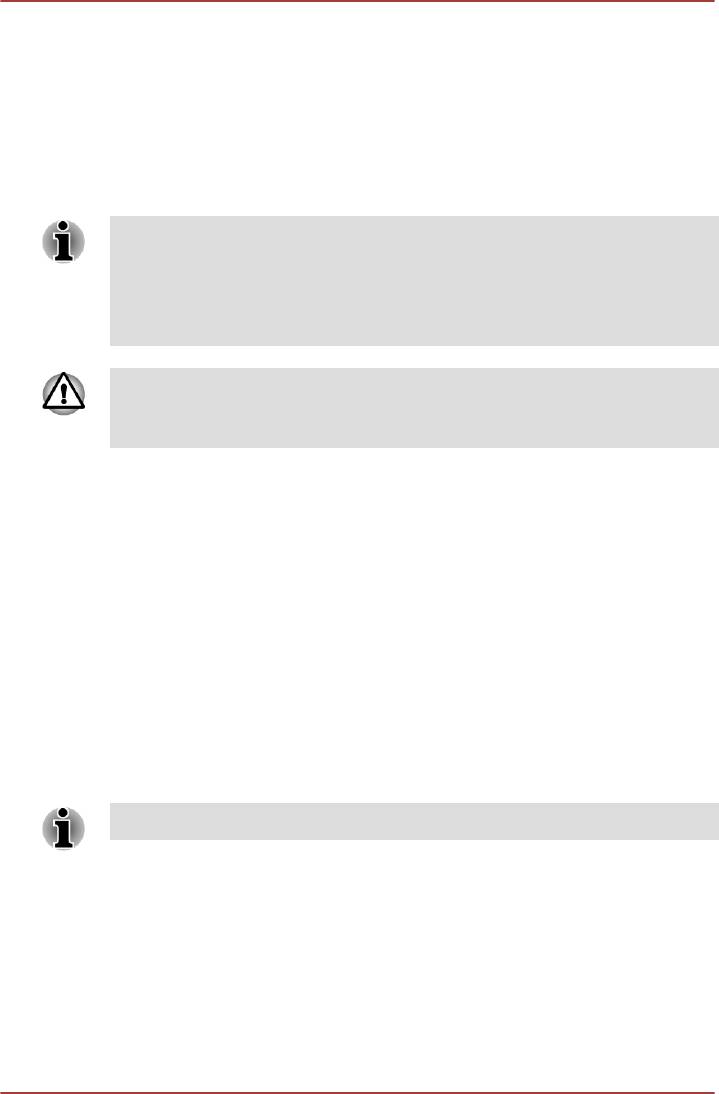
Серия Satellite P770/P775
Восстановление предустановленного
программного обеспечения с самостоятельно
созданных дисков-реаниматоров.
Если предустановленные файлы повреждены, восстановить
программное обеспечение в том виде, в каком оно было на момент
приобретения компьютера, можно с помощью самостоятельно
созданных дисков-реаниматоров или с жесткого диска.
Восстановление производится в изложенном далее порядке:
Если звук был отключен нажатием клавиш FN + ESC, включите его,
прежде чем приступать к восстановлению.
Утилитой System Recovery Options нельзя пользоваться для
восстановления программного обеспечения, предустановленного
без указанной утилиты.
Во время установки операционной системы Windows жесткий диск
будет отформатирован и все находящиеся на нем данные будут
утеряны.
1. Вставьте диск-реаниматор в привод оптических дисков и
выключите питание компьютера.
2. Нажав и удерживая клавишу F12, включите компьютер. При
появлении на экране логотипа TOSHIBA Leading Innovation >>>
отпустите клавишу F12.
3. С помощью клавиш управления курсором со стрелками,
направленным вверх и вниз, выберите в меню значок CD-ROM.
4. Выполните указания, которые будут выводиться в появившемся
на экране меню.
Заказ дисков-реаниматоров в TOSHIBA*
Вы можете заказать диски-реаниматоры для своего ноутбука в
Интернет-магазине резервных носителей европейского отделения
TOSHIBA.
* Обратите внимание на то, что данная услуга является платной.
1. Посетите сайт https://backupmedia.toshiba.eu в Интернете.
2. Следуйте указаниям на экране. Вы получите диски-реаниматоры
в течение двух недель после оформления заказа.
Руководство пользователя 4-36






